Schneider Electric FT2100 Mode d'emploi
PDF
Télécharger
Document
Terminal industriel FT 2100 Guide Utilisateur 35003153 00 FT21 DOC 01F fre 2 Table des matières A propos de ce manuel . . . . . . . . . . . . . . . . . . . . . . . . . . . . . . . . 7 Intercalaire I Introduction. . . . . . . . . . . . . . . . . . . . . . . . . . . . . . . . . . . . . . . . . 9 Contenu de cet intercalaire . . . . . . . . . . . . . . . . . . . . . . . . . . . . . . . . . . . . . . . . . . 9 Chapitre 1 Précautions générales . . . . . . . . . . . . . . . . . . . . . . . . . . . . . . . . 11 Contenu de ce chapitre . . . . . . . . . . . . . . . . . . . . . . . . . . . . . . . . . . . . . . . . . . . . 11 Consignes générales de sécurité pour les utilisateurs . . . . . . . . . . . . . . . . . . . . 12 Federal Communications Commission Radio Frequency Interference Statement For U.S.A. . . . . . . . . . . . . . . . . . . . . . . . . . . . . . . . . . . . . . . . . . . . . . . . . . . . . . . 14 Safety Warnings - For U.K. . . . . . . . . . . . . . . . . . . . . . . . . . . . . . . . . . . . . . . . . . 15 Für Deutschland . . . . . . . . . . . . . . . . . . . . . . . . . . . . . . . . . . . . . . . . . . . . . . . . . 18 Précautions d’utilisation et maintenance. . . . . . . . . . . . . . . . . . . . . . . . . . . . . . . 19 Chapitre 2 Introduction. . . . . . . . . . . . . . . . . . . . . . . . . . . . . . . . . . . . . . . . . 21 Contenu de ce chapitre . . . . . . . . . . . . . . . . . . . . . . . . . . . . . . . . . . . . . . . . . . . . 21 Introduction . . . . . . . . . . . . . . . . . . . . . . . . . . . . . . . . . . . . . . . . . . . . . . . . . . . . . 22 Liste de contrôle . . . . . . . . . . . . . . . . . . . . . . . . . . . . . . . . . . . . . . . . . . . . . . . . . 23 Intercalaire II Présentation générale . . . . . . . . . . . . . . . . . . . . . . . . . . . . . . . 25 Contenu de cet intercalaire . . . . . . . . . . . . . . . . . . . . . . . . . . . . . . . . . . . . . . . . . 25 Chapitre 3 Eléments de base . . . . . . . . . . . . . . . . . . . . . . . . . . . . . . . . . . . . 27 Caractéristiques . . . . . . . . . . . . . . . . . . . . . . . . . . . . . . . . . . . . . . . . . . . . . . . . . 27 Chapitre 4 Présentation physique . . . . . . . . . . . . . . . . . . . . . . . . . . . . . . . . 31 Contenu de ce chapitre . . . . . . . . . . . . . . . . . . . . . . . . . . . . . . . . . . . . . . . . . . . . 31 Face Avant . . . . . . . . . . . . . . . . . . . . . . . . . . . . . . . . . . . . . . . . . . . . . . . . . . . . . 32 Face Arrière. . . . . . . . . . . . . . . . . . . . . . . . . . . . . . . . . . . . . . . . . . . . . . . . . . . . . 33 Dessous du produit . . . . . . . . . . . . . . . . . . . . . . . . . . . . . . . . . . . . . . . . . . . . . . . 34 Chapitre 5 Fonctions spécifiques . . . . . . . . . . . . . . . . . . . . . . . . . . . . . . . . 35 Clavier et pointeur tactile. . . . . . . . . . . . . . . . . . . . . . . . . . . . . . . . . . . . . . . . . . . 35 3 Intercalaire III Mise en oeuvre . . . . . . . . . . . . . . . . . . . . . . . . . . . . . . . . . . . . . . 39 Contenu de cet intercalaire . . . . . . . . . . . . . . . . . . . . . . . . . . . . . . . . . . . . . . . . . 39 Chapitre 6 Démarrage . . . . . . . . . . . . . . . . . . . . . . . . . . . . . . . . . . . . . . . . . 41 Contenu de ce chapitre . . . . . . . . . . . . . . . . . . . . . . . . . . . . . . . . . . . . . . . . . . . . 41 Raccordement de l’adaptateur secteur . . . . . . . . . . . . . . . . . . . . . . . . . . . . . . . . 42 Mise sous tension . . . . . . . . . . . . . . . . . . . . . . . . . . . . . . . . . . . . . . . . . . . . . . . . 43 Première mise sous tension. . . . . . . . . . . . . . . . . . . . . . . . . . . . . . . . . . . . . . . . . 44 Utilisation des fonctions Suspendre et Hibernation . . . . . . . . . . . . . . . . . . . . . . . 45 Chapitre 7 Alimentation par batterie. . . . . . . . . . . . . . . . . . . . . . . . . . . . . . 47 Contenu de ce chapitre . . . . . . . . . . . . . . . . . . . . . . . . . . . . . . . . . . . . . . . . . . . . 47 Présentation. . . . . . . . . . . . . . . . . . . . . . . . . . . . . . . . . . . . . . . . . . . . . . . . . . . . . 48 Indicateur d’état de batterie . . . . . . . . . . . . . . . . . . . . . . . . . . . . . . . . . . . . . . . . . 49 Economie d’énergie de la batterie . . . . . . . . . . . . . . . . . . . . . . . . . . . . . . . . . . . . 50 Remplacement de la batterie . . . . . . . . . . . . . . . . . . . . . . . . . . . . . . . . . . . . . . . . 51 Recharge de la batterie . . . . . . . . . . . . . . . . . . . . . . . . . . . . . . . . . . . . . . . . . . . . 53 Chapitre 8 Extensions matérielles . . . . . . . . . . . . . . . . . . . . . . . . . . . . . . . 55 Contenu de ce chapitre . . . . . . . . . . . . . . . . . . . . . . . . . . . . . . . . . . . . . . . . . . . . 55 Multimedia Pocket (MP). . . . . . . . . . . . . . . . . . . . . . . . . . . . . . . . . . . . . . . . . . . . 56 Cartes PC . . . . . . . . . . . . . . . . . . . . . . . . . . . . . . . . . . . . . . . . . . . . . . . . . . . . . . 61 Extension mémoire . . . . . . . . . . . . . . . . . . . . . . . . . . . . . . . . . . . . . . . . . . . . . . . 64 Duplicateur de ports. . . . . . . . . . . . . . . . . . . . . . . . . . . . . . . . . . . . . . . . . . . . . . . 66 Chargeur de batteries externe . . . . . . . . . . . . . . . . . . . . . . . . . . . . . . . . . . . . . . . 71 Chapitre 9 Périphériques intégrés . . . . . . . . . . . . . . . . . . . . . . . . . . . . . . . 73 Contenu de ce chapitre . . . . . . . . . . . . . . . . . . . . . . . . . . . . . . . . . . . . . . . . . . . . 73 Port de communication infrarouge . . . . . . . . . . . . . . . . . . . . . . . . . . . . . . . . . . . . 74 Port USB . . . . . . . . . . . . . . . . . . . . . . . . . . . . . . . . . . . . . . . . . . . . . . . . . . . . . . . 75 Chapitre 10 Configuration . . . . . . . . . . . . . . . . . . . . . . . . . . . . . . . . . . . . . . . 77 Contenu de ce chapitre . . . . . . . . . . . . . . . . . . . . . . . . . . . . . . . . . . . . . . . . . . . . 77 Accès à la configuration (Setup Utility) . . . . . . . . . . . . . . . . . . . . . . . . . . . . . . . . 78 Ecrans de configuration . . . . . . . . . . . . . . . . . . . . . . . . . . . . . . . . . . . . . . . . . . . . 79 Intercalaire IV En cas de problèmes . . . . . . . . . . . . . . . . . . . . . . . . . . . . . . . . . 87 Contenu de cet intercalaire . . . . . . . . . . . . . . . . . . . . . . . . . . . . . . . . . . . . . . . . . 87 Chapitre 11 Dépannage . . . . . . . . . . . . . . . . . . . . . . . . . . . . . . . . . . . . . . . . . 89 Contenu de ce chapitre . . . . . . . . . . . . . . . . . . . . . . . . . . . . . . . . . . . . . . . . . . . . 89 Codes d’erreur . . . . . . . . . . . . . . . . . . . . . . . . . . . . . . . . . . . . . . . . . . . . . . . . . . . 90 Traitement des problèmes . . . . . . . . . . . . . . . . . . . . . . . . . . . . . . . . . . . . . . . . . . 94 Chapitre 12 Réinstallation . . . . . . . . . . . . . . . . . . . . . . . . . . . . . . . . . . . . . . 101 Contenu de ce chapitre . . . . . . . . . . . . . . . . . . . . . . . . . . . . . . . . . . . . . . . . . . . 101 Matériel nécessaire . . . . . . . . . . . . . . . . . . . . . . . . . . . . . . . . . . . . . . . . . . . . . . 102 Drivers spécifiques. . . . . . . . . . . . . . . . . . . . . . . . . . . . . . . . . . . . . . . . . . . . . . . 104 4 Intercalaire V Connexion aux automates . . . . . . . . . . . . . . . . . . . . . . . . . . . 105 Contenu de cet intercalaire . . . . . . . . . . . . . . . . . . . . . . . . . . . . . . . . . . . . . . . . 105 Chapitre 13 Connexion aux automates . . . . . . . . . . . . . . . . . . . . . . . . . . . . 107 Contenu de ce chapitre . . . . . . . . . . . . . . . . . . . . . . . . . . . . . . . . . . . . . . . . . . . Connexion aux automates Nano, Micro et Premium. . . . . . . . . . . . . . . . . . . . . Connexion aux automates de la série 7 . . . . . . . . . . . . . . . . . . . . . . . . . . . . . . Connexion aux automates TSX 17 . . . . . . . . . . . . . . . . . . . . . . . . . . . . . . . . . . Connexion aux automates April 2000/3000 . . . . . . . . . . . . . . . . . . . . . . . . . . . Intercalaire VI Annexes. . . . . . . . . . . . . . . . . . . . . . . . . . . . . . . . . . . . . . . . . . 107 108 109 110 111 113 Contenu de cet intercalaire . . . . . . . . . . . . . . . . . . . . . . . . . . . . . . . . . . . . . . . . 113 Chapitre 14 Partitionnement du disque dur . . . . . . . . . . . . . . . . . . . . . . . . 115 Contenu de ce chapitre . . . . . . . . . . . . . . . . . . . . . . . . . . . . . . . . . . . . . . . . . . . 115 FT 2100 avec système d’exploitation unique . . . . . . . . . . . . . . . . . . . . . . . . . . 116 FT 2100 avec système d’exploitation double . . . . . . . . . . . . . . . . . . . . . . . . . . 117 Chapitre 15 Liste des accessoires. . . . . . . . . . . . . . . . . . . . . . . . . . . . . . . . 119 Liste des accessoires . . . . . . . . . . . . . . . . . . . . . . . . . . . . . . . . . . . . . . . . . . . . 119 5 6 A propos de ce manuel Présentation Objectif du document Guide utilisateur du terminal FT 2100 Document à consulter Guide d’installation des terminaux FT 2100 (Réf. 35002313) Commentaires utilisateur Envoyez vos commentaires à l'adresse e-mail [email protected] FT21 DOC 01F 11/2000 7 A propos de ce manuel 8 FT21 DOC 01F 11/2000 Introduction I Contenu de cet intercalaire Objet de cet intercalaire Cet intercalaire contient l’introduction du guide utilisateur Contenu de cet intercalaire Cet intercalaire contient les chapitres suivants : FT21 DOC 01F 11/2000 Chapitre Titre du chapitre Page 1 Précautions générales 11 2 Introduction 21 9 Introduction 10 FT21 DOC 01F 11/2000 Précautions générales 1 Contenu de ce chapitre Objet de ce chapitre Ce chapitre traite, en préambule, des précautions générales concernant le terminal FT 2100. Contenu de ce chapitre Ce chapitre contient les sujets suivants : FT21 DOC 01F 11/2000 Sujet Page Consignes générales de sécurité pour les utilisateurs 12 Federal Communications Commission Radio Frequency Interference Statement - For U.S.A. 14 Safety Warnings - For U.K. 15 Für Deutschland 18 Précautions d’utilisation et maintenance 19 11 Précautions Consignes générales de sécurité pour les utilisateurs Généralités La présente documentation s'adresse à des personnes qualifiées sur le plan technique pour mettre en œuvre, exploiter et maintenir les produits qui y sont décrits. Elle contient les informations nécessaires et suffisantes à l'utilisation conforme des produits. Toutefois, une utilisation "avancée" de nos produits peut vous conduire à vous adresser à l'agence la plus proche pour obtenir les renseignements complémentaires. Le contenu de la documentation n'est pas contractuel et ne peut en aucun cas étendre ou restreindre les clauses de garanties contractuelles. Qualification du personnel Seules des personnes qualifiées sont autorisées à mettre en œuvre, exploiter ou maintenir les produits. L'intervention d'une personne non qualifiée ou le non-respect des consignes de sécurité contenues dans ce document ou apposées sur les équipements, peut mettre en cause la sécurité des personnes et/ou la sûreté du matériel de façon irrémédiable. Sont appelées "personnes qualifiées", les personnes suivantes : ! au niveau de la conception d'une application, les personnels de bureau d'études familiarisés avec les concepts de sécurité de l'automatisme (par exemple, un ingénieur d'études, ! au niveau de la mise en œuvre des équipements, les personnes familiarisées avec l'installation, le raccordement et la mise en service des équipements d'automatisme (par exemple, un monteur ou un câbleur pendant la phase d'installation, un technicien de mise en service), ! au niveau de l'exploitation, les personnes initiées à l'utilisation et à la conduite des équipements d'automatisme (par exemple, un opérateur), ! au niveau de la maintenance préventive ou corrective, les personnes formées et habilitées à régler ou à réparer les équipements d'automatisme (par exemple, un technicien de mise en service, un technicien de S.A.V, ...). Conformité d’utilisation Les produits décrits dans la présente documentation sont conformes aux Directives Européennes* auxquelles ils sont soumis (marquage CE). Toutefois, ils ne peuvent être utilisés de manière correcte, que dans les applications pour lesquelles ils sont prévus dans les différentes documentations et en liaison avec des produits tiers agréés. En règle générale, si toutes les prescriptions de manipulation, de transport et de stockage et si toutes les consignes d'installation, d'exploitation et de maintenance sont respectées, les produits seront utilisés d'une manière correcte, sans danger pour les personnes ou les matériels. * Directives DCEM et DBT concernant la Compatibilité Electromagnétique et la Basse Tension. 12 FT21 DOC 01F 11/2000 Précautions Remplacement et recyclage des piles usagées Si les piles sont remplacées, utiliser les piles du même type et jeter les piles défectueuses de la même manière que les déchets toxiques. Ne pas jeter les piles au lithium ou au mercure dans un feu, les ouvrir ou les recharger, ou essayer de les souder. Pile au lithium Le terminal renferme une pile au lithium qui permet de sauvegarder certaines données comme la date et l'heure notamment. Elle ne devra être remplacée que par un technicien qualifié. AVERTISSEMENT Risque d’explosion en cas de non respect de cette mise en garde ! Le non-respect de ces précautions peut entraîner des lésions corporelles graves ou/et des dommages matériels importants. FT21 DOC 01F 11/2000 13 Précautions Federal Communications Commission Radio Frequency Interference Statement - For U.S.A. Note This equipment has been tested and found to comply with the limits for a Class B digital device, pursuant to Part 15 of the FCC Rules. These limits are designed to provide reasonable protection against harmful interference in a residential installation. This equipment generates, uses and can radiate radio frequency energy and, if not installed and used in accordance with the instructions may cause harmful interference to radio communications. However, there is no guarantee that interference will not occur in a particular installation. If this equipment does cause harmful interference to radio or television reception, which can be determined by turning the equipment off and on, the user is encouraged to try to correct the interference by one or more of the following measures: ! Reorient or relocate the receiving antenna. ! Increase the separation between the equipment and receiver. ! Connect the equipment into an outlet on a circuit different from that to which the receiver is connected. ! Consult the Support Service Center or an experienced radio/TV technician for help. WARNING To assure continued compliance, use only shielded interface cables when connecting to a computer or peripheral. Also, any changes or modifications not expressly approved by the party responsible for compliance could void the user's authority to operate this equipment. This device complies with Part 15 of the FCC Rules. Operation is subject to the following two conditions: ! This device may not cause harmful interference received, including interference that may cause undesired operation. ! This device must accept any interference received, including interference that may cause undesired operation. Failure to observe this precaution can result in injury or equipment damage. 14 FT21 DOC 01F 11/2000 Précautions Safety Warnings - For U.K. Warnings WARNING This apparatus must be earthed for your safety. To ensure safe operation the three-pin plug must be inserted only into a standard three-pin power point which is effectively earthed through the normal household wiring. Extension cords used with the equipment must be three-core and be correctly wired to provide connection to earth. Wrongly wired extension cords are a major cause of fatalities. The fact that the equipment operates satisfactorily does not imply that the power point is earthed and that the installation is completely safe. For your safety, if you have any doubt about the effective earthing of the power point, consult a qualified electrician. Failure to observe this precaution can result in injury or equipment damage. FOR YOUR SAFETY PLEASE READ THE FOLLOWING TEXT CAREFULLY This appliance is supplied with a moulded three pin mains plug for your safety and convenience. A 3 amp fuse is fitted in this plug. Should the fuse need to be replaced please ensure that the replacement fuse has a rating of 3 amps and that it is approved by ASTA or BSI to BS 1362. Check for the ASTA mark or the BSI mark on the body of the fuse. If the plug contains a removable fuse cover you must ensure that it is refitted when the fuse is replaced. If you lose the fuse cover the plug must not be used until a replacement cover is obtained. A replacement fuse cover can be purchased from your local Panasonic Dealer. IF THE FITTED MOULDED PLUG IS UNSUITABLE FOR THE SOCKET OUTLET IN YOUR HOME THEN THE FUSE SHOULD BE REMOVED AND THE PLUG CUT OFF AND DISPOSED OF SAFELY. THERE IS A DANGER OF SEVERE ELECTRICAL SHOCK IF THE CUT OFF PLUG IS INSERTED INTO ANY 13 AMP SOCKET. If a new plug is to be fitted please observe the wiring code as shown below. If in any doubt please consult a qualified electrician. FT21 DOC 01F 11/2000 15 Précautions WARNING THIS APPLIANCE MUST BE EARTHED Important The wires in this mains lead are coloured in accordance with the following code: ! Green-and-yellow : Earth ! Blue : Neutral ! Brown : Live As the colours of the wires in the mains lead of this apparatus may not correspond with the coloured markings identifying the terminals in your plug, proceed as follows: The wire which is coloured GREEN-and-YELLOW must be connected to the terminal in the plug which is marked by the letter E or by the safety earth symbol s coloured GREEN or GREEN-and-YELLOW. The wire which is coloured Blue must be connected to the terminal which is marked with the letter N or coloured BLACK. The wire which is coloured Brown must be connected to the terminal which is marked with the letter L or coloured RED. The mains plug on this equipment must be used to disconnect the mains power. Please ensure that a socket outlet is available near the equipment and shall be easily accessible. Failure to observe this precaution can result in injury or equipment damage. WARNING ! ! This equipment is not designed for connection to an IT power system : An IT system is a system having no direct connections between live parts and Earth ; the exposed-conductive-parts of the electrical installation are earthed. An IT system is not permitted where the computer is directly connected to public supply systems in the UK. Disconnect the mains plug from the supply socket when the computer is not in use. Failure to observe this precaution can result in injury or equipment damage. 16 FT21 DOC 01F 11/2000 Précautions How to replace the fuse FT21 DOC 01F 11/2000 Open the fuse compartment with a screwdriver and replace the fuse : 17 Précautions Für Deutschland Warnung 18 Warnung bezüglich der LIthiumbatterie (Sicherungsbatterie) Lithiumbatterie Dieser Computer enthält eine Lithiumbatterie zur Sicherung von Datum und Uhrzeit der eingebauten Uhr sowie anderer Systemdaten im Speicher bei einer Unterbrechung der Hauptstromversorgung. Diese Sicherungsbatterie darf nur von Kundendienstpersonal ausgewechselt werden. Warnung! Bei falschem Gebrauch besteht Explosionsgefahr! Entsorgung gebrauchter Batterien nach Angaben des Herstellers. FT21 DOC 01F 11/2000 Précautions Précautions d’utilisation et maintenance Précautions Note : La FT 2100 a été mise au point sur la base d'une recherche approfondie dans les environnements d'ordinateurs portables. Une quête d'amélioration permanente en matière d'utilisabilité et de fiabilité dans des conditions extrêmes a conduit à des innovations telles que : l'extérieur en alliage de magnésium, le processeur Pentium® fondé sur la technologie MCM, une unité disque dur et un lecteur de disquettes insensibles aux vibrations, des connexions internes souples, un affichage cristaux liquides et un clavier hermétique, des charnières hermétiques aux poussières et le système révolutionnaire de montage d'écran cristaux liquides "Shirato". Les performances extraordinaires de la FT 2100 ont été testées avec des procédures strictes basées sur MIL-STD- 810E (pour les vibrations et les chocs) et IP (pour l'eau et la poussière). Les procédures d'utilisation et de manipulation suivantes sont recommandées : ! Eviter les extrêmes de chaleur et de froid Ne pas stocker ou utiliser le terminal dans des endroits exposés à la chaleur, à la lumière directe du soleil, ou au froid extrême. Eviter de déplacer le terminal entre des endroits sujets à de grandes variations de température. Fonctionnement : 5 °C à 35 °C Stockage : -20 °C à 60 °C ! Eviter d'exposer l'afficheur cristaux liquides à la lumière directe du soleil L'afficheur cristaux liquides ne doit pas être exposé à la lumière directe du soleil ou au rayonnement ultraviolet. ! Eviter les liquides, l'humidité et la poussière Ne pas stocker ou utiliser le terminal dans des endroits exposés à une humidité élevée, à des liquides ou aux poussières. ! Eviter les chocs Eviter de soumettre le terminal à des vibrations ou chocs importants. Ne pas placer le terminal à l'intérieur d'un coffre de voiture. ! Eviter les perturbations HF Ne pas placer le terminal à proximité d'un poste de télévision ou de radio. FT21 DOC 01F 11/2000 19 Précautions Manipulation ! ! ! ! ! ! Maintenance ! ! ! ! ! 20 Eviter les champs magnétiques Maintenir le terminal à distance des aimants. Eviter l'empilage Ne pas placer d'objets lourds sur le terminal. Eviter les petits objets Ne pas insérer de trombones ou autres petits objets dans le terminal. Ne pas démonter le terminal Ne pas essayer de démonter votre terminal. Eviter les efforts excessifs sur l'afficheur Ne pas appliquer des efforts excessifs sur l'afficheur quand il est complètement ouvert, surtout si les prises et/ou les câbles sont raccordés à l'arrière du terminal. Porter le terminal de manière correcte Ne pas porter le terminal sans l'avoir mis hors tension au préalable. Ne pas porter le terminal par l'afficheur cristaux liquides si le terminal est ouvert. Ne pas déplacer le terminal pendant qu'une disquette est insérée dans le lecteur. Surface de l'afficheur cristaux liquides Tremper suffisamment un morceau de gaze ou un chiffon doux dans de l'alcool isopropyl pur, et essuyer doucement l'afficheur. Un effort trop important risque de rayer l'afficheur. Eviter d'essuyer avec un chiffon sec, car ceci risque d'endommager la surface de la plaque de polarisation. Veiller également à ne pas utiliser d'eau et de parfums, car ces liquides risquent de dissoudre la coloration de la plaque de polarisation. Zones différentes de l'afficheur Essuyer soigneusement les autres zones avec un chiffon doux imbibé d'eau ou un produit de nettoyage neutre, bien essoré. Ne pas utiliser de solvants tels que: benzène ou diluant. Manipulation de l'adaptateur secteur Ne pas torsader ou tirer trop fort sur le cordon d'alimentation secteur, sous peine d'endommager les raccordements. N'utiliser que l'adaptateur secteur spécifié : référence FT221 ADC 1639G (CF-AA1639G) fourni avec votre terminal. L'utilisation d'un adaptateur secteur différent de celui fourni risque d'endommager la pile et/ou le terminal. Si la fiche n'est pas branchée au terminal, débrancher aussi le cordon d'alimentation de la prise murale. Si le cordon est débranché, un niveau de puissance très bas équivalent à environ 1,5 W sera consommé. Pendant les périodes d'orage, il est conseillé de déconnecter l'adaptateur secteur. Contre les virus informatiques Aucun logiciel anti-virus n'est fourni. Cependant, vous devez obtenir un tel logiciel si vous prévoyez de transférer des fichiers de manière active ou d'utiliser Internet. Câbles Il n'est pas recommandé d'utiliser un câble d'interface d'une longueur supérieure à 3 m. FT21 DOC 01F 11/2000 Introduction 2 Contenu de ce chapitre Objet de ce chapitre Introduction du manuel Contenu de ce chapitre Ce chapitre contient les sujets suivants : FT21 DOC 01F 11/2000 Sujet Page Introduction 22 Liste de contrôle 23 21 Introduction Introduction Remerciements 22 Nous vous remercions d'avoir acheté le terminal série FT 2100. Ce terminal offre de nombreuses fonctions et peut être raccordé à différents périphériques en option. Veuillez lire attentivement le mode d'emploi de votre nouveau terminal. FT21 DOC 01F 11/2000 Introduction Liste de contrôle Avertissement En fonction de votre configuration, vérifiez que les éléments présentés dans le tableau ci-dessous vous ont été livrés. Si l'un de ces éléments manque ou ne fonctionne pas correctement, veuillez consulter votre distributeur Schneider Electric. Matériel : Référence : FT21x0 y0*100 FT21x0 y0*10P FT21x0 y0*200 FT21x0 y0*20P FT21x0 y0*300 FT21x0 y0*30G FT21x0 y0*400 FT21x0 y0*40G Terminal FT 2100 • • • • • • • • Manuel utilisateur • • • • • • • • Lecteur de CD-ROM FT21VCD271 • • • • • • • • Câble FDD externe FT21VCF271 • • • • • • • • Adaptateur + cordon secteur FT21ADC1639 • • • • • • • • Câble de connexion FTCBCL020 Câble de connexion TSXPCU1030/1031 • • • • • • Légende des références: x=1 : clavier AZERTY ; x=2 : clavier QWERTY UK ; x=3 : clavier QWERTY US y=1 : Windows 98 seul ; y=2 : Windows NT seul ; y=3 : Windows 98 + OS/2 ; y=4 : Windows NT + OS/2 *=F : version Française ; *=E : version Anglaise ; *=G : version Allemande. FT21 DOC 01F 11/2000 23 Introduction Logiciel : Référence : FT21x0 y0*100 FT21x0 y0*10P FT21x0 y0*200 FT21x0 y0*20P • • Guide d'installation rapide • • Pack Windows 98 • • FT21x0 y0*300 FT21x0 y0*30G FT21x0 y0*400 FT21x0 y0*40G • • • • • • • • Pack OS/2 TFTXLS2300 • • • • Fix Pack OS/2 TFTXFPLS2300 • • • • Pack Windows NT • • Pack PL7-07 et MMI 17 TLXCDPLMV•• • • • • Pack PL7 PRO TLXCDPL7PP•• • • • • Pack XBT-1000 XBT L-1003 • • • • • • Pack X-TEL TXTCDXTL•• Disquette de restauration FT 2100 Operating System Restore Disk • • CD-ROM de réinstallation FT21-98-* • • CD-ROM de réinstallation FT21-NT-* • • • • • • • • • • • • Légende des références: x=1 : clavier AZERTY ; x=2 : clavier QWERTY UK ; x=3 : clavier QWERTY US y=1 : Windows 98 seul ; y=2 : Windows NT seul ; y=3 : Windows 98 + OS/2 ; y=4 : Windows NT + OS/2 *=F : version Française ; *=E : version Anglaise ; *=G : version Allemande. 24 FT21 DOC 01F 11/2000 Présentation générale II Contenu de cet intercalaire Objet de cet intercalaire Cet intercalaire présente la FT 2100 Contenu de cet intercalaire Cet intercalaire contient les chapitres suivants : FT21 DOC 01F 11/2000 Chapitre Titre du chapitre Page 3 Eléments de base 27 4 Présentation physique 31 5 Fonctions spécifiques 35 25 Présentation générale 26 FT21 DOC 01F 11/2000 Eléments de base 3 Caractéristiques Liste des caractéristiques FT21 DOC 01F 11/2000 Microprocesseur Processeur PENTIUM II avec technologie MMX cadencé à une fréquence de 300 MHz Mémoire cache Interne : 32 Ko Externe : 256 Ko (2nd level) Mémoire système DRAM EDO 64 Mo extensible à 192 Mo Mémoire vidéo 2,5 Mo Ecran LCD 12"1 TFT (matrice active) Définition : ! 640 x480 / 800 x 600 (256 / 65536 / 262144 couleurs) ! 1024 / 768 (256 / 65536 / 262144 couleurs) vidéo externe Interface son Interface 16 bits, son PCM/FM 44.1 KHz, compatible Sound Blaster PRO. Un haut parleur mono 27 Eléments de base Ports 28 Un port série RS232 (COM1) (connecteur mâle type SUB-D 9 points) Un port parallèle Liaison bidirectionnelle ECP et EPP (connecteur femelle type SUB-D 25 points) Un port vidéo Raccordement d’un moniteur externe (connecteur femelle type SUB-D 15 points) Un port clavier/souris Raccordement d’un clavier ou d’une souris externe (connecteur femelle type micro DIN 6 contacts) Un connecteur de bus d’extension Raccordement à l’accessoire : Duplicateur de port (Voir Description, p. 66). Un connecteur Micro Connexion d’un microphone monophonique (mini jack 3.5 DIA) Impédance : 600 Ω Tension d’entrée : 0,01 V[P-P] Un connecteur casque Connexion d’un casque stéréo (mini jack 3.5 DIA), 4 mW, 32 Ω Un connecteur USB Connexion d’un périphérique USB Un port infrarouge Compatible IrDA vitesse de transmission 4 Mbps (uniquement fonctionnel sous Windows 98) Emplacements cartes PC 2 slots type I ou II, ou 1 slot type III, compatible Cardbus, ZV Port (emplacement du bas) Courant maximum : ! 400 mA sous 3,3 V ! 400 mA sous 5 V ! 120 mA sous 12 V Alimentation Adaptateur secteur AC/DC : entrée : 110/220 Vac - 50/60 Hz sortie : 15,6 Vdc - 3,85 A Batterie Lithium-Ion 10,8 V - 3,85 A Autonomie : 3 - 5 heures Temps de charge moyen : 5 H 30 allumée - 2 H 30 éteinte Pile horodateur Pile bouton au Lithium 3.0 V (non accessible à l’utilisateur) Durée de vie 7 ans environ FT21 DOC 01F 11/2000 Eléments de base FT21 DOC 01F 11/2000 Disque dur 2"5 IDE capacité selon configuration (>6 Gb) (Voir Partitionnement du disque dur, p. 115). Multimedia Pocket Permet de recevoir soit un lecteur de disquette 3"1/2 (livré en place), soit un lecteur de CD-ROM IDE (Voir Multimedia Pocket (MP), p. 56). Consommation 42 W en typique Système d’exploitation Windows 98 ou Windows NT ou Windows 98 et OS/2 ou Windows NT et OS/2 Sécurité Sécurité par mot de passe "Utilisateur", mot de passe "Superviseur" et mot de passe "Pause Café" (Voir Ecran Security, p. 83). Dimensions Largeur : 301 mm Hauteur : 58 mm Profondeur : 241 mm Poids 3,6 Kg en typique (avec le lecteur de disquette) + poignée 0,2 KG Environnement Les FT 2100 sont conformes aux normes nationales et internationales CE, UL, TÜV Rheinland. ! Immunité aux décharges électrostatiques : IEC 801 niveau 3 ! Test de vibrations : MIL-810E 514.4 I-3.4.9 ! Test de chocs : MIL-810E 516.4 (IEC 63-2-32 Free fall) ! Test d’étanchéité à la poussière : MIL-810E 506.3 Dust test (IEC 529 IP5X) ! Test d’étanchéité à l’eau : MIL-810E 506.3 Drip test (IEC 529 IPX1) Température (conditions normales) : ! Fonctionnement : 5 °C à 35 °C (41 °F à 95 °F) ! Stockage : -20 °C à 60 °C (-4 °F à 140 °F) Humidité relative (conditions normales) : ! Fonctionnement : 30 % à 80 % HR (sans condensation) ! Stockage : 30 % à 90 % HR (sans condensation) Economie d’énergie Fonction "Suspend" Fonction "Stanby" Fonction "Hibernation" (voir Ecran Power, p. 84) 29 Eléments de base 30 FT21 DOC 01F 11/2000 Présentation physique 4 Contenu de ce chapitre Objet de ce chapitre Ce chapitre donne la vue d’ensemble du terminal FT 2100 Contenu de ce chapitre Ce chapitre contient les sujets suivants : FT21 DOC 01F 11/2000 Sujet Page Face Avant 32 Face Arrière 33 Dessous du produit 34 31 Présentation physique Face Avant Présentation Illustration : 12 1 11 2 10 3 4 9 8 32 7 6 5 Repères Désignation 1 Affichage (cristaux liquides) 2 Port de communication infrarouge (conforme IrDA) 3 Connecteur pour adaptateur secteur FT21ADC1639G 4 Interrupteur de mise sous tension 5 Bouton RESET : si votre terminal se bloque presser ce bouton pour réinitialiser le terminal. Utilisez un objet étroit comme la pointe d'un stylo à bille pour pousser le bouton. Attention : n’utilisez pas de crayon ! La mine de crayon peut se casser et pénétrer dans le terminal en endommageant les circuits. 6 Emplacement pour carte PCMCIA 7 Indicateur de fonctionnement : ! Eclairé : Terminal en fonctionnement et adaptateur secteur connecté ! Eteint : Terminal éteint ou adaptateur secteur non connecté ! Clignotant : Mode Suspend actif 8 Indicateur de charge batterie (Voir Indicateur d’état de batterie, p. 49) 9 Poignée de transport 10 Indicateur à DEL (Voir Indicateur à DEL, p. 37) 11 pointeur tactile 12 Clavier et touches de fonction FT21 DOC 01F 11/2000 Présentation physique Face Arrière Présentation Illustration : 10 9 8 7 6 5 4 Repères FT21 DOC 01F 11/2000 3 2 1 Désignation 1 Unité Multimédia Pocket (lecteur de disquettes ou CD-ROM) 2 Verrou de sécurité : connectez un câble (Kensington) pour ancrer votre terminal à un bureau ou à un autre objet de grande taille afin d'éviter le vol. 3 Port série : utilisez ce port pour connecter un périphérique de communication série tel qu'un modem. 4 Port parallèle : utilisez ce port pour connecter une imprimante ou un autre périphérique muni d'un port parallèle. 5 Port d'affichage externe : utilisez ce port pour connecter un écran externe. 6 Port du bus d'extension 7 Connecteur micro : utilisez ce connecteur pour connecter un micro. 8 Connecteur casque : utilisez ce connecteur pour connecter un casque ou des hauts parleurs munis d'amplificateur. Le haut parleur interne est désactivé lors de l'utilisation de ce connecteur. 9 Connecteur USB 10 Port souris / clavier externe : utilisez ce port pour connecter un souris (type PS/2) ou un clavier externe. 33 Présentation physique Dessous du produit Présentation Illustration : 4 5 6 1 3 2 NB : sur cette illustration, le capot d’accès batterie a été enlevé 34 Repère Désignation 1 Dispositif de libération Multimédia Pocket 2 Disque dur 3 Interrupteur pour options futures 4 Pack batterie 5 Slot pour extension mémoire RAM 6 Haut parleur FT21 DOC 01F 11/2000 Fonctions spécifiques 5 Clavier et pointeur tactile Présentation Le système est équipé d’un clavier et d’un pointeur tactile. Clavier Combinaison de touches pour l’accès aux fonctions spéciales : Illustration Fonction Réglage de la luminosité Cette combinaison de touches permet le réglage de la luminosité de l'écran LCD. Un "Soleil" est affiché lorsque la luminosité maximum est activée. Fn + F2 Fn + F3 Fn + F4 Fn + F5 Fn + F6 Fn + F7 Mise hors tension avec fonction "Suspend" Cette combinaison de touches enregistre en mémoire le dernier écran affiché puis éteint le terminal (voir plus bas). Fn + F8 Validation/Dé-validation de la gestion d'énergie Cette combinaison de touches active ou désactive temporairement la gestion d'énergie. Modification de l'affichage Cette combinaison de touches permet soit de sélectionner un affichage externe (CRT), soit l'affichage interne (LCD), soit les deux. Marche/Arrêt du haut-parleur Cette combinaison de touches permet de couper le signal audio sur le haut parleur interne et sur la prise casque. Une nouvelle pression sur ces touches active à nouveau le signal audio. Augmente le volume Diminue le volume FT21 DOC 01F 11/2000 Ces combinaisons de touches permettent d'ajuster le volume du haut parleur interne et de la prise casque, mais n'agissent pas sur le volume du "Bip". 35 Fonctions spécifiques Illustration Fonction Niveau de la batterie Cette combinaison de touches fait apparaître à l'écran la capacité restante de la batterie. Fn + F9 Fn + F10 Fn + Scroll lock Key Pad Mode veille avec économie d'énergie Cette combinaison de touches coupe l'alimentation du disque dur et l'affichage de l'écran LCD. L'appui sur une touche active à nouveau le système. Bascule entre l'activation et la désactivation du pavé numérique Quand le pavé numérique est activé, l'indicateur à DEL correspondant est allumé et des valeurs numériques peuvent être saisies. Fn L’appui sur la touche Fn quand le pavé numérique est activé, le désactive et vice-versa. Quand VerrNum est activé en liaison avec le pavé numérique, les touches en grisé fonctionnent comme indiqué: VerrNum activée et pavé numérique activé VerrNum désactivée et pavé numérique activé Rappel des fonctions "Suspend" et "Hibernation" : 36 Fonction Type de sauvegarde commentaires Suspend Sauvegarde en mémoire Risque de perte de données en cas de coupure secteur si la batterie est déchargée Hibernation Sauvegarde sur le disque dur Aucun risque de perte de données FT21 DOC 01F 11/2000 Fonctions spécifiques Indicateur à DEL Illustration : Verr Maj FT21 DOC 01F 11/2000 Verr num Arrêt Pavé Multimédia défil numérique Pocket Disque dur Quand l’indicateur à DEL ni insérer de disquette. s’allume, ne pas éteindre le terminal. Ne pas enlever Quand l’indicateur à DEL s’allume, ne pas éteindre le terminal. 37 Fonctions spécifiques Pointeur tactile Le pointeur tactile permet de déplacer le curseur. Illustration : Surface de travail Bouton gauche Bouton droit Cliquez légèrement avec votre doigt sur la surface pour déplacer le curseur. Une frappe sur le pointeur tactile a le même effet qu'un clic sur le bouton gauche de la souris. Note : Si "Gaucher" est sélectionné lors du paramétrage de la souris, le tapotement du pointeur tactile aura le même effet qu'un clic sur le bouton gauche. Comment utiliser le pointeur 38 Pour... Alors... Cliquer Cliquez une fois sur le bouton gauche ou tapotez une fois la surface. Double-cliquer Cliquez deux fois sur le bouton gauche avec un faible intervalle ou tapotez deux fois la surface avec un faible intervalle. Faire glisser Déplacez le curseur sur "l'objet" que vous voulez faire glisser. Maintenez le bouton gauche enfoncé avec un doigt tout en déplaçant un autre doigt sur la surface, ou tapotez deux fois le pointeur tactile sans relâcher le doigt et faites glisser l'objet. Quand vous relâchez le bouton gauche ou que vous levez votre doigt du pointeur tactile, l'objet sera "déposé". FT21 DOC 01F 11/2000 Mise en oeuvre III Contenu de cet intercalaire Objet de cet intercalaire Cet intercalaire traite de la mise en oeuvre du terminal FT 2100 Contenu de cet intercalaire Cet intercalaire contient les chapitres suivants : Chapitre Page 6 Démarrage 41 7 Alimentation par batterie 47 8 Extensions matérielles 55 9 Périphériques intégrés 73 Configuration 77 10 FT21 DOC 01F 11/2000 Titre du chapitre 39 Mise en oeuvre 40 FT21 DOC 01F 11/2000 Démarrage 6 Contenu de ce chapitre Objet de ce chapitre Ce chapitre traite de la première mise en route du terminal FT 2100 Contenu de ce chapitre Ce chapitre contient les sujets suivants : FT21 DOC 01F 11/2000 Sujet Page Raccordement de l’adaptateur secteur 42 Mise sous tension 43 Première mise sous tension 44 Utilisation des fonctions Suspendre et Hibernation 45 41 Démarrage Raccordement de l’adaptateur secteur Généralités N’utilisez que l’adaptateur secteur de référence : FT21 ACD 1639G (CF-AA1639) Note : Lors de la première utilisation, la batterie n’étant pas chargée, utilisez l’adaptateur secteur pour alimenter la machine. La connexion de l’adaptateur secteur démarre automatiquement le processus de charge. Marche à suivre Pour raccorder l’adaptateur secteur suivez les instructions ci-dessous : Etape 42 Action 1 Connectez le câble CA à l’adaptateur secteur. 2 Raccordez le câble CA à une prise CA. 3 Raccordez l’adaptateur. Illustration FT21 DOC 01F 11/2000 Démarrage Mise sous tension Avertissement Note : Avant la première mise sous tension, veuillez lire attentivement le "CONTRAT DE LICENCE A UTILISATION LIMITEE", puis enlever le sceau. Marche à suivre Etape 1 Action Illustration Levez le loquet et ouvrez l’écran. Loquet 2 Faites glisser l’interrupteur de mise sous tension vers l’arrière du terminal et maintenez-le pendant environ une seconde. Interrupteur de mise sous tension Faites glisser Précautions ! ! FT21 DOC 01F 11/2000 N’éteignez pas le terminal immédiatement après l'avoir allumé. De même, attendez au moins 10 secondes avant de rallumer le terminal après l’avoir éteint. 43 Démarrage Première mise sous tension Généralités 44 Lors de la première mise sous tension, il est nécessaire suivant la configuration logicielle de votre FT 2100 d’effectuer les opérations ci-dessous : ! Personnalisation et paramétrage de Windows 98 ! Personnalisation et paramétrage de Windows NT ! Installation, personnalisation et paramétrage des applications Schneider Automation et Schneider Electric (PL7 Junior ou PL7 Pro, MMI 17, XBT-L1000, PL7, X-TEL PACK, PL7-07). Pour ces différentes opérations, reportez-vous au document "Guide d'installation des consoles FT 2100" (réf. 35002315). FT21 DOC 01F 11/2000 Démarrage Utilisation des fonctions Suspendre et Hibernation Généralités Ces fonctions permettent de redémarrer le terminal et poursuivre une application immédiatement après un arrêt, sans passer par la phase de lancement de l’"Operating System" (Windows). Différences Différences entre la fonction "Suspendre" et la fonction "Hibernation" : Fonction "Suspendre" Fonction "Hibernation" Données Sauvegardées en mémoire Sauvegardées sur le disque dur (Partition d'hibernation) Rapidité d’arrêt ou de redémarrage Très rapide Plus lent Sauvegarde/restauration sur disque dur Besoin en énergie Nécessaire (Batterie ou adaptateur secteur) Risque de perte de données en cas de coupure secteur si la batterie est déchargée. Aucune alimentation requise Aucun risque de perte de données Configuration Utilisez l'utilitaire de configuration pour valider/dé-valider ces fonctions. Comment arrêter Pour arrêter la machine avec la fonction "Suspendre" ou "Hibernation", procédez comme suit : Etape Action 1 Faites coulisser le commutateur Marche/Arrêt. 2 Relâchez le commutateur dès que le bip sonore retentit *. Si vous faites coulisser et maintenez le commutateur pendant plus de quatre secondes, un bip* long retentit et l'alimentation est coupée. Les données qui n'auront pas été préalablement sauvegardées seront perdues. * Lorsque la fonction de haut parleur est désactivée par [Disable] [Speaker] dans l'utilitaire de configuration ou après appui sur la combinaison de touches Fn + F4, il n'y aura pas de Bip sonore. FT21 DOC 01F 11/2000 45 Démarrage Remise en route Pour remettre en route la machine après une mise dans l’état "Suspendre" ou "Hibernation", procédez comme suit : Etape 46 Action 1 Faites coulisser le commutateur Marche/Arrêt. 2 Attendez la restauration complète de votre environnement de travail (10 à 30 secondes). FT21 DOC 01F 11/2000 Alimentation par batterie 7 Contenu de ce chapitre Objet de ce chapitre Ce chapitre traite de l’alimentation par batterie du terminal FT 2100 Contenu de ce chapitre Ce chapitre contient les sujets suivants : FT21 DOC 01F 11/2000 Sujet Page Présentation 48 Indicateur d’état de batterie 49 Economie d’énergie de la batterie 50 Remplacement de la batterie 51 Recharge de la batterie 53 47 Alimentation batterie Présentation Généralités Ce terminal est équipé des deux types de batteries suivants : Batterie principale Batterie rechargeable Li-ion. Batterie amovible alimentant le terminal en l'absence de l'adaptateur secteur. Pile horodateur Pile logée à l'intérieur du terminal (sauvegarde certaines données : horloge, paramètres). Note : ! L'échauffement de la batterie en usage normal n'est pas une défaillance. ! Plusieurs facteurs peuvent diminuer le temps d'autonomie de la batterie : mode d'affichage, température lors de sa recharge, degré d'usure. AVERTISSEMENT ! ! ! ! ! ! ! ! Lors du transport de batteries de secours, il est recommandé de les ranger dans un sac plastique. L'exposition à un choc violent peut provoquer une défaillance de la batterie. Ne pas toucher les bornes de la batterie. Des bornes endommagées peuvent causer une panne. Ne pas exposer la batterie à la chaleur. Ne pas jeter la batterie au feu ou à l'eau. N'utilisez la batterie qu'avec le terminal pour lequel elle a été conçue. Ne mettez pas les bornes négative et positive de la batterie en contact. Si l'électrolyte de la batterie entre en contact avec la peau ou les vêtements, rincez immédiatement et consultez votre médecin. Le non-respect de ces précautions peut entraîner des lésions corporelles graves ou/et des dommages matériels importants. 48 FT21 DOC 01F 11/2000 Alimentation batterie Indicateur d’état de batterie Etats du voyant FT21 DOC 01F 11/2000 Tableau des différents états du voyant : Indicateur de batterie Etat de la batterie Action Orange En charge Continuez une utilisation normale. Vert Complètement chargée Continuez une utilisation normale. Rouge Basse puissance (capacité restante < 9%) La fonction d’Hibernation est activée : ! Le bip sonne au même moment. ! Le terminal entre automatiquement en mode Hibernation quelques minutes après la sonnerie du bip. La fonction d’Hibernation est désactivée : ! Le bip sonne plusieurs minutes et le terminal s’éteint automatiquement quelques minutes après. ! Connectez l’adaptateur secteur au Rouge clignotant La batterie ou l’adaptateur secteur peut ne pas avoir été connecté correctement. Vérifiez les connexions. Si le problème persiste, consultez le centre technique agréé Schneider Automation. Orange Cinq clignotements après la connexion de l’adaptateur secteur La température est en dehors de Attendez que la température retombe l’intervalle de 5 °C à 35 °C spécifié. dans l’intervalle admissible. terminal. ! Remplacez la batterie principale par une batterie complètement chargée. S’il est impossible de recharger, enregistrez immédiatement tous les fichiers et mettez hors tension. 49 Alimentation batterie Economie d’énergie de la batterie Description La gestion de l’énergie permet d'augmenter l'autonomie du terminal. Le terminal entre en mode veille immédiatement après l'appui sur + . Le moteur de l’unité de disque dur et l’affichage s’éteignent. Afin d'obtenir une alimentation maximale, il est conseillé de sélectionner l'option "Enable (Always)" du "Power Management Mode" dans l’utilitaire de configuration (Voir Ecran Power, p. 84). Note : Pour fonctionner correctement, certaines applications peuvent nécessiter d'invalider temporairement la gestion de l'énergie de la machine. 50 FT21 DOC 01F 11/2000 Alimentation batterie Remplacement de la batterie Généralités Si l'autonomie de votre batterie ne vous permet d'utiliser votre terminal que pendant une période réduite (même après un chargement complet conforme aux instructions), procédez au remplacement de la batterie : réf. : FT21BAT (CF-VZSU04W) Extraction Après avoir éteint, retourné le terminal et débranché l’adaptateur secteur, procédez comme suit : Etape 1 Action Illustration Poussez les deux loquets vers l’intérieur. Loquets 2 Otez le couvercle. Couvercle 3 FT21 DOC 01F 11/2000 Faites glisser la batterie vers le bord externe pour l’enlever. 51 Alimentation batterie Montage Pour replacer une nouvelle batterie, procédez comme suit : Etape Action 1 Insérez une nouvelle batterie dans le logement. 2 Replacez le couvercle. Illustration Couvercle 3 Verrouillez les deux loquets en les tirant vers l’extérieur. Loquets Note : Toujours éteindre le terminal et déconnecter l’adaptateur secteur avant de remplacer la batterie. 52 FT21 DOC 01F 11/2000 Alimentation batterie Recharge de la batterie Description Le cycle de charge de la batterie débute automatiquement lorsque l'adaptateur secteur est raccordé à une prise électrique. La charge rapide commence lorsque le terminal est arrêté. La charge se termine (l'indicateur d'état de batterie passe de l'orange au vert) automatiquement quand la batterie est complètement chargée. Dans cet état, la batterie reste complètement chargée tant que l'adaptateur secteur est connecté. Un échauffement de l'adaptateur secteur pendant la charge de la batterie, ou en cours d'utilisation n'est pas une défaillance. Note : Si la batterie est soumise à des températures en dehors de l'intervalle spécifié de 5 °C à 35 °C, la charge ne démarre pas. Dans ces circonstances, l'indicateur d'état de la batterie clignote pendant 5 secondes. La charge démarre automatiquement dès que la température retombe dans l'intervalle admissible. La température de la batterie peut monter jusqu'à 60 °C lors de la charge. Precautions AVERTISSEMENT ! ! ! ! La batterie fournie n'étant pas préchargée, utilisez l'adaptateur secteur pour la première mise sous tension. La charge démarre automatiquement après connexion de l'adaptateur secteur. Une nouvelle batterie ou une batterie qui n'a pas été utilisée pendant une période prolongée ne sera pas complètement chargée après un cycle de charge/décharge. Ne chargez pas une batterie avec un chargeur autre que celui spécifié et n'utilisez pas la batterie d'un autre terminal. Installer et tenter de charger une batterie déjà complètement chargée, ou installer et enlever une batterie plusieurs fois à intervalles rapprochés, peut aboutir à une surcharge et à l'échauffement de la batterie. Un tel traitement peut endommager la batterie. Le non-respect de ces précautions peut entraîner des lésions corporelles graves ou/et des dommages matériels importants. FT21 DOC 01F 11/2000 53 Alimentation batterie 54 FT21 DOC 01F 11/2000 Extensions matérielles 8 Contenu de ce chapitre Objet de ce chapitre Ce chapitre traite des extensions matérielles du terminal FT 2100 Contenu de ce chapitre Ce chapitre contient les sujets suivants : FT21 DOC 01F 11/2000 Sujet Page Multimedia Pocket (MP) 56 Cartes PC 61 Extension mémoire 64 Duplicateur de ports 66 Chargeur de batteries externe 71 55 Extensions matérielles Multimedia Pocket (MP) Présentation Le compartiment Multimedia Pocket abrite en standard le lecteur de disquettes référence : FT21FDD (DFW44K0066). Celui-ci peut être remplacé par le lecteur de CD-ROM : référence : FT21VCD271W (CF-VCD271W). Pour les applications nécessitant l’usage du lecteur de CD-ROM et du lecteur de disquettes (FDD) simultanément, il est possible de connecter le FDD sur le port parallèle de la FT 2100 par l’intermédiaire de l’accessoire "câble FDD" : référence : FT21VCF271W (CF-VCF271W). AVERTISSEMENT Ne remplacez pas une unité du Multimedia Pocket par une autre quand le terminal est en mode "Veille", "Suspend" ou "Hibernation", vous risquez d'endommager l'unité ou d'empêcher que la nouvelle unité soit reconnue correctement. Le non-respect de ces précautions peut entraîner des lésions corporelles graves ou/et des dommages matériels importants. 56 FT21 DOC 01F 11/2000 Extensions matérielles Retrait du périphérique Après avoir éteint puis retourné le terminal, procédez comme suit : 1 Ouvrez le couvercle en faisant coulisser le loquet. Couvercle Loquet 2 3 Montage du périphérique Faites glisser le dispositif de libération MP vers l’unité MP. L’unité MP doit glisser vers l’extérieur. Bouton de déverrouillage MP Sortez l’unité MP. Pour monter un périphérique, procédez comme suit : 1 Insérez une unité MP dans l’emplacement. 2 Poussez l’unité MP jusqu’au déclic 3 Vérifiez que le bouton de déverrouillage MP est revenu en position. Attention au sens d’insertion ! FT21 DOC 01F 11/2000 57 Extensions matérielles Unité de disquettes Disquettes compatibles : Type Densité d’enregistrement des données Capacité d’enregistrement des données 2HD (double face, haute densité, double piste) Haute 1,44 Mo 2DD (double face, double densité, double piste) Basse 720 Ko Verrouillage : Pour éviter l’effacement accidentel des données, mettez le poussoir en position de verrouillage comme illustré ci-dessous : Insertion et extraction des disquettes : Etiquette vers le haut Côté volet en premier Bouton d’éjection 58 FT21 DOC 01F 11/2000 Extensions matérielles FDD externe La connexion du lecteur de disquettes en externe se fait sur le port parallèle de la FT 2100 par l’intermédiaire du "câble FDD", réf. FT21VCF271W (CF-VCF271W). La connexion du lecteur de disquette en tant que lecteur externe se fait de la façon suivante : Port parallèle Couvercle en aluminium face vers le haut Face avec le logo “Panasonic” vers le haut Note : ! Avant de connecter, éteignez le terminal. ! Ne déplacez jamais l'unité de disquette et ne déconnectez pas le câble FDD pendant qu'une disquette est en cours d'accès. ! Placez l'unité de disquette sur une surface plane. ! Ne connectez pas le câble FDD à une unité de disquette d'un type autre que celui spécifié. FT21 DOC 01F 11/2000 59 Extensions matérielles Lecture d’un CD-ROM Procédez comme suit pour charger un disque: 1 Appuyez sur le bouton d'éjection du CD-ROM pour ouvrir le plateau. Porte-disque 2 Tirez lentement le plateau vers l'extérieur. 3 Placez le CD-ROM* dans l'unité, l'étiquette sur le dessus, et poussez vers le bas jusqu'au clic du porte-disque. 4 Fermez le plateau. * Le lecteur de CD-ROM accepte aussi bien des disques de 12 cm et de 8 cm Spécifications de l’unité de CD-ROM Paramètre Valeur Plage de tension de fonctionnement 5 VCC ± 5% Vitesse de transfert des données 150 Ko/s (standard) 3600 Ko/s (24x vitesse moyenne standard) Mémoire cache 128 Ko Temps d’accès 150 ms (24x vitesse, 1/3 course*) Interface Conforme à la norme d’extension IDE (ATAPI) Dimensions Poids 126,6 mm x 150 mm x 23,7 mm Environ 270 g Plage de Température de fonctionnement/Humidité 5 °C à 35 °C 30% à 80% d’Humidité Relative * Indique le degré de mouvement que la lentille (pick-up) de l’unité de CD-ROM doit effectuer afin de lire les données. 60 FT21 DOC 01F 11/2000 Extensions matérielles Cartes PC Généralités La FT 2100 possède deux emplacements de cartes PCMCIA conformes à la norme PC Card. Les deux emplacements permettent les associations suivantes : Type I ou II Type III emplacement 1 emplacement 2 • 2 cartes de type I ou II (5 mm au plus) • 1 carte de type III La carte de type III ne peut être insérée que dans l’emplacement du bas. Note : ! Le fonctionnement de certaines cartes peut nécessiter l’installation d’un driver spécifique. ! S’assurer que la somme des courants de fonctionnement de vos cartes PC Card ne dépasse pas le courant maximal autorisé (3,3 v, 400 mA ; 5 V, 400 mA ; 12 V, 120 mA). ! Seul l’emplacement du bas peut accueillir une carte Zoomed Video (ZV). FT21 DOC 01F 11/2000 61 Extensions matérielles Montage Pour monter une carte PC Card dans le terminal, procédez comme suit : 1 Ouvrez le couvercle en faisant coulisser le loquet. Couvercle Loquet 2 62 Glissez la carte dans l’emplacement jusqu’à ce qu’elle se mette en place avec un déclic, ce qui fait ressortir le bouton d’éjection. FT21 DOC 01F 11/2000 Extensions matérielles Retrait Pour retirer une carte PC Card du terminal, procédez comme suit : 1 Appuyez sur le bouton. Bouton 1 2 Enlevez la carte en la tirant vers l’extérieur. 2 FT21 DOC 01F 11/2000 63 Extensions matérielles Extension mémoire Généralités La capacité mémoire de votre FT2100 peut être augmentée par adjonction de modules d’extension mémoire : ! FT21 RA 7164 (CF-WMBA7164) ⇒ 64 Mo ! FT21 RA 71128 (CF-WMBA71128) ⇒ 128 Mo Note : Ne pas ajouter ou enlever de mémoire supplémentaire pendant que le terminal est en mode "Veille", "Suspend" ou "Hibernation". Ceci pourrait endommager l’unité ou empêcher que le module soit reconnu correctement. Montage Pour ajouter un module RAM dans le terminal, procédez comme suit : 1 Eteignez le terminal. 2 Déposez le couvercle (voir Extraction, p. 51). 3 Introduisez le module Ram en l’inclinant dans l’emplacement. 4 64 Module RAM Insérez le module en le poussant vers le bas jusqu’à ce qu’il se mette en place dans les crochets par un déclic. FT21 DOC 01F 11/2000 Extensions matérielles Extraction Pour retirer un module RAM, procédez comme suit : 1 Ouvrez les crochets des deux côtés vers l’extérieur. Crochets 2 Enlevez doucement le module RAM de son emplacement. 3 Replacez le couvercle (voir Montage, p. 52). AVERTISSEMENT Les modules de mémoire RAM sont extrêmement sensibles à l’électricité statique. Dans certains cas, l’électricité statique générée par le corps humain peut endommager ces modules. De plus, les bornes des modules mémoire ou des composants internes du terminal sont extrêmement fragiles. Vous devez donc manipuler les modules de mémoire RAM avec le plus grand soin lors de leur installation ou de leur retrait. Le non-respect de ces précautions peut entraîner des lésions corporelles graves ou/et des dommages matériels importants. FT21 DOC 01F 11/2000 65 Extensions matérielles Duplicateur de ports Description Face arrière : Port parallèle Prise casque Port série B Port souris Port série A Prise micro Port USB Port Ecran Externe Port clavier Prise DC-IN Verrou antivol (pour câble Kensington) Note : Il est possible de connecter une souris au port clavier et un clavier au port souris. Cependant, il n’est pas possible de connecter deux clavier ou deux souris simultanément. Face avant/droite : Verrou antivol Levier Connecteur de bus d’extension 66 FT21 DOC 01F 11/2000 Extensions matérielles Connexion Pour connecter le duplicateur de ports, procédez comme suit : 1 Eteignez le terminal et débranchez tous les câbles du terminal. 2 Branchez le câble de l’adaptateur fourni avec le terminal à la prise DC-IN du duplicateur de ports et l’autre extrémité à une prise de courant. 3 Fermez solidement le couvercle arrière du terminal. Ouvrez le cache du connecteur de bus extension. Connecteur de bus d’extension Couvercle arrière 4 Fermez solidement le cache de prise DC-IN. Cache de prise DC-IN 5 FT21 DOC 01F 11/2000 Vérifiez que le verrou de sécurité se trouve en position, faites glisser le levier à fond vers la droite (POSITION UNDOCK). Verrou antivol Levier 67 Extensions matérielles 68 6 Appuyez légèrement vers le bas pour faire entrer les coins arrière du terminal entre les tiges de guidage du duplicateur de ports. 7 Faites glisser le levier jusqu’à ce qu’il dépasse l’indication du "DOCK" (position d’engagement), tel qu’indiqué sur l’illustration de droite, pour connecter le connecteur de bus d’extension du duplicateur de ports (si nécessaire, verrouillez la connexion avec la clef de verrou de sécurité). FT21 DOC 01F 11/2000 Extensions matérielles Déconnexion Pour déconnecter le duplicateur de ports, procédez comme suit : 1 Eteignez le terminal (si le duplicateur de ports est verrouillé, déverrouillez-le). 2 Faites glisser le levier à fond vers la droite pour déconnecter le connecteur de bus d’extension du duplicateur de ports. 3 Le côté arrière du terminal se soulève ; retirez cette portion. 4 Refermez le cache connecteur du bus d’extension du terminal. Connecteur du bus d’extension FT21 DOC 01F 11/2000 69 Extensions matérielles Spécifications Le tableau ci-dessous donne les spécifications de l’adaptateur : Paramètre Valeur Dimensions (L x H x P) 334 mm x 86 mm x 127 mm Poids Environ 1,9 Kg Connecteur du bus d’extension 80 broches Température de fonctionnement Humidité 5 °C à 35 °C 30% à 80% Humidité Relative (sans condensation) Tension d’alimentation 15,6 V Utilisez uniquement l’adaptateur secteur fourni : Réf. FT21 ADC (CF-AA1639) Note : Si le terminal fonctionne mal alors que le duplicateur de ports est raccordé, se reporter d’abord au chapitre "Dépannage" de ce manuel. Si le terminal fonctionne normalement quand le duplicateur de port n’est pas raccordé, le duplicateur peut être défaillant. Consulter le centre technique Schneider Automation. 70 FT21 DOC 01F 11/2000 Extensions matérielles Chargeur de batteries externe Présentation Illustration : Batterie FT21 BAT (CF-VZSU04W) Chargeur FT21CHG (CF-VCB251AW) Pour garder la batterie en bon état de marche Avant de charger la batterie, la faire décharger complètement jusqu’à ce que le terminal émette l’alarme de batterie faible. Note : Il n’est pas fourni d’adaptateur secteur pour le chargeur de batterie, utilisez celui livré avec la FT2100. Précautions ! ! ! FT21 DOC 01F 11/2000 Placez le chargeur de batterie sur un bureau ou autre surface plane pour connecter ou enlever la batterie. Déconnectez la batterie pendant le transport. La poussière accumulée ou des marques sur les bornes peuvent entraîner un disfonctionnement du chargeur. 71 Extensions matérielles Charge de la batterie ! ! ! ! Le temps de charge avec le chargeur externe est identique au temps de charge lorsque la FT2100 est arrêtée. Le temps requis pour la charge diffère selon la charge restante dans la batterie. L’échauffement de la batterie pendant la charge n’est pas anormal. L’indicateur de tension du chargeur de batterie s’allume en vert lorsque le chargeur est sous tension. L’indicateur de tension du chargeur de batterie fonctionne de la même manière que l’indicateur d’état de batterie du terminal. Signification de l’indicateur de charge : Spécification du chargeur 72 Voyant Signification Quoi faire ? Orange fixe En charge - Vert fixe Complètement chargée - Orange clignotant (5 fois) La température de la batterie à dépassé le seuil admissible. Attendez que la température retombe dans les limites admissibles. Rouge clignotant Erreur de charge Commencez par déconnecter l’adaptateur secteur du chargeur de batterie et vérifiez que l’indicateur de tension est éteint. Reconnectez alors l’adaptateur secteur. Si le phénomène continu, contactez votre centre technique agréé Schneider Automation. Eteint Pas de charge en cours - Tableau des spécifications du chargeur de batterie externe : Paramètre Valeur Tension d’entrée 15,6 V Consommation 2,6 A Température de fonctionnement Humidité ambiante 5 °C à 35 °C 30 % à 80 % Humidité Relative (sans condensation) Dimensions (L x H x P) Environ 90 mm x 46 mm x 90 mm Poids Environ 140 g (adaptateur secteur non compris) FT21 DOC 01F 11/2000 Périphériques intégrés 9 Contenu de ce chapitre Objet de ce chapitre Ce chapitre traite des périphériques intégrés du terminal FT 2100 Contenu de ce chapitre Ce chapitre contient les sujets suivants : FT21 DOC 01F 11/2000 Sujet Page Port de communication infrarouge 74 Port USB 75 73 Périphériques intégrés Port de communication infrarouge Présentation Ce port fonctionne uniquement sous Windows 98. Configuration Lors de la première utilisation, il convient de configurer le port comme suit : 1 2 Vérifiez que la fonction IrDA est validée sur votre terminal à l’aide de l’utilitaire de configuration (Voir Ecran Advanced, p. 81). Installez "Connexion directe par câble" dans Windows 98 : ! Démarrer → Paramètres → Panneau de Configuration ! Icône: Ajout/Suppression de programmes ! Onglet : Installation de Windows : Communication → Détails ! Cochez la case : Connexion directe par câble. ! Validez par OK, puis OK. Echange de données Pour commencer une communication de données, procédez comme suit : 1 Démarrer → Programmes → Accessoires → Communication → Connexion directe par câble 2 Hôte ou Invité → Suivant 3 Câble série sur COM4 → Suivant → Terminer Note : Ne fonctionne pas sous OS/2 ou sous Windows NT. 74 FT21 DOC 01F 11/2000 Périphériques intégrés Port USB Généralités Le port USB intégré au terminal permet de connecter tous les périphériques compatibles USB (clavier, souris, Webcam...). Pour un fonctionnement optimal de ces périphériques, il est nécessaire d’invalider la gestion d’énergie à l’aide de l’Utilitaire de configuration (Voir Ecran Power, p. 84). Connexion Pour connecter un périphérique USB, procédez comme suit : 1 Eteignez votre terminal, sans utiliser le mode Veille ou Hibernation. 2 Branchez votre périphérique USB sur le port connecteur correspondant. 3 Port USB Allumez votre périphérique USB puis votre terminal. Remarque : suivant le type de périphérique connecté, l’installation de drivers spécifiques peut être nécessaire. FT21 DOC 01F 11/2000 75 Périphériques intégrés 76 FT21 DOC 01F 11/2000 Configuration 10 Contenu de ce chapitre Objet de ce chapitre Ce chapitre traite de la configuration du terminal FT 2100 Contenu de ce chapitre Ce chapitre contient les sujets suivants : FT21 DOC 01F 11/2000 Sujet Page Accès à la configuration (Setup Utility) 78 Ecrans de configuration 79 77 Configuration Accès à la configuration (Setup Utility) Marche à suivre 78 Pour accéder à la configuration, suivez les instructions : 1 Mettez le terminal sous tension. 2 Quand le message "Press <F2> to enter Setup" apparaît, appuyez sur la touche de fonction F2. 3 L’utilitaire de configuration apparaît. FT21 DOC 01F 11/2000 Configuration Ecrans de configuration Généralités Quatre menus sont accessibles à l’aide des touches et Ces menus sont les suivants : Main Permet de configurer les paramètres généraux. Advanced Permet de configurer les divers périphériques intégrés. Security Permet de configurer les divers mots de passe et ordre de boot. Power Permet de configurer les divers modes de fonctionnement de la gestion d’énergie. Exit Permet de sauvegarder ou de restaurer les valeurs par défaut. Note : Dans la description des écrans qui suit, les options soulignées ainsi que les copies d’écran correspondent aux valeurs par défaut. FT21 DOC 01F 11/2000 79 Configuration Ecran Main L’écran Main se présente ainsi : Bios version : System Time : System Date : System Memory : Primary Master : Secondary Master : NumLock : Touch Pad : Speaker : Display : Vx.xxLxx [xx:xx:xx] [xx:xx:xxxx] xxxxxKB xxxxMB None [On] [Enable] [Enable] [External Monitor] Description des différentes rubriques modifiables: 80 Rubrique Choix Signification System Time [xx:xx:xx] Permet de modifier l’heure du terminal. System Date [xx:xx:xxxx] Permet de modifier la date du terminal. NumLock [ON/OFF] Validation/Invalidation au boot, du verrouillage numérique lorsque le "keypad" est validé. Touch Pad [Enable/Disable] Validation/Invalidation du pointeur tactile et du port souris (Ext Mouse/Keyboard Port). L'option "Disable" doit être sélectionnée pour utiliser une souris série sur le port COM1. Speaker [Enable/Disable] Validation/Invalidation du haut parleur. Quel que soit l'état choisi, la combinaison de touches Fn + F4 reste active. Display [Internal LCD /External Monitor /Simultaneous] Choix du périphérique d'affichage : Ecran LCD, Ecran externe (LCD si non connecté), Ecran LCD + écran externe. FT21 DOC 01F 11/2000 Configuration Ecran Advanced L’écran Advanced se présente ainsi : [Enable] Serial port A : [3F8/IRQ4] Base I/O : [Enable] Serial port B : [IrDA] Device : [2F8/IRQ3] Base I/O : [DMA 1] DMA : [Enable] Parallel Port : [Bi-directional] Mode : [378/IRQ7] Base I/O : [Enable] Sound Controller : CardBus Controller A: [Enable] [Disable] Legacy USB : Description des différentes rubriques modifiables: Rubrique Choix Signification Serial port A [Enable/Disable] Validation/Invalidation du port série A. Ce port est accessible directement à l'arrière du. [3F8/IRQ4 2F8/IRQ3] Permet de configurer l'adresse d'Entrée/Sortie du port A. Base I/O Serial port B FT21 DOC 01F 11/2000 [Enable/Disable] Validation/Invalidation du port série B. Device [IrDA/Port Replicator] Permet de sélectionner le périphérique connecté au port B. La sélection "Port Replicator" permet d'utiliser ce port en externe. Base I/O [2F8/IRQ3 3F8/IRQ4] Permet de configurer l'adresse d'Entrée/Sortie du port B. DMA [DMA 0/DMA 1] Permet de sélectionner le numéro de "Direct Memory Access". Cette option est visible uniquement si l'option "IrDA" est sélectionnée. 81 Configuration 82 Rubrique Choix Signification Parallel Port [Enable/Disable] Validation/Invalidation du port parallèle. Mode [Unidirectional /Bi-direction /ECP /EPP] Permet de sélectionner le mode de fonctionnement du port parallèle. Base I/O [378/IRQ7] Permet de configurer l'adresse d'Entrée/Sortie du port parallèle. Sound Controller [Enable/Disable] Validation/Invalidation du contrôleur son. CardBus Controller A [Enable/Disable] Validation/Invalidation du port PCMCIA CardBus. Legacy USB [Enable/Disable] Validation/Invalidation du port USB. FT21 DOC 01F 11/2000 Configuration Ecran Security L’écran Security se présente ainsi : [A:/C:] Boot Up Drive : [Enable] Floppy Operation : >Set Supervisor Password : [Enter] User Password Protection : [No Protection] [Enter] >Set User Password : Description des différentes rubriques modifiables: FT21 DOC 01F 11/2000 Rubrique Choix Signification Boot Up Drive [A:/C: C: CDD,DVD/A:/C:] Permet de définir la séquence de boot du terminal. Floppy Operation [Enable/Disable] Permet de valider/invalider l'accès disquette. Ce paramètre est accessible uniquement si l'option précédente est "C:" ou "CDD,DVD/A:/C:". >Set Supervisor Password [Enter] Permet de définir un mot de passe pour protéger l'accès à l'utilitaire de configuration. User Password Protection [No Protection /Protected] Validation/Invalidation de la protection par mot de passe du "boot" du terminal. >Set User Password [Enter] Permet de définir un mot de passe pour protéger le "boot" du terminal. Ce paramètre est accessible uniquement si un mot de passe "Supervisor" est défini. 83 Configuration Ecran Power L’écran Power se présente ainsi : Power Management Mode : HDD motor timeout : ECO mode timeout : [Enable (Always)] [1 mn] [2 mn] Power Switch : Hibernation Timeout : [Hibernation] [4 mn] Fn + F7/Fn + F10 Key : [Enable] CD-ROM Drive Speed (Max) : [Hight] Description de la rubrique Power Management Mode : Choix Signification Disable La gestion d'énergie est active uniquement lorsque le terminal fonctionne sur batterie. Enable (Battery) La gestion d'énergie est active quelque soit le type d'alimentation : batterie ou adaptateur secteur. Enable (Always) La gestion d'énergie est désactivé quelque soit le type d'alimentation : batterie ou adaptateur secteur. Cette fonction permet une diminution de la consommation d'énergie de la machine par les actions suivantes : HDD motor timout Arrêt du moteur du disque dur si aucun accès pendant le temps spécifié. ECO mode timeout Diminution de la vitesse processeur si aucune activité pendant le temps spécifié. Le retour au fonctionnement normal se fait par appui sur une touche clavier ou par un mouvement de la souris Trois options possibles de ‘Power Management" : 84 Enable (Battery) Enable (Always) Disable HDD motor timeout 1 mn 1 mn Never ECO mode timeout 2 mn 2 mn Never FT21 DOC 01F 11/2000 Configuration Description de la rubrique Power Switch : Choix Signification Off Mise hors tension du terminal aucune sauvegarde de contexte. Suspend Mise hors tension du terminal après sauvegarde en mémoire du contexte et des données. Une source d'énergie (batterie chargée ou adaptateur secteur) est nécessaire pour alimenté la mémoire. Hibernation Mise hors tension du terminal après sauvegarde sur disque dur du contexte et des données. Aucune source d'énergie est nécessaire. Pour les modes "Suspend" et "Hibernation", lors de la prochaine manœuvre de l'interrupteur d'alimentation, le contexte est restauré et l'utilisateur peut reprendre son travail là où il l'avait interrompu. Description des autres rubriques de l’écran Power : Rubrique Choix Signification Hibernation Timeout [Never/4min/16min] Permet de configurer le temps d'inactivité au bout duquel le terminal passe en hibernation. FN+F7/FN+F10 Key [Enable/Disable] Validation/Invalidation des Combinaisons de Touches : ! Fn + F7 : Passage en mode Suspend. ! Fn + F10 : Passage en économie d'énergie (Coupure du LCD et du disque dur). CD-ROM Drive Speed (Max) [Hight/Low] Sélection de la vitesse de fonctionnement du CD-ROM. L'option "Low" économise l'énergie. ATTENTION ! : Ne touchez pas à l'interrupteur de mise sous tension lors du passage de la FT2100 en hibernation. FT21 DOC 01F 11/2000 85 Configuration Ecran Exit L’écran Exit se présente ainsi : Save values & Exit Exit without Saving Changes Get Default Values Load Previous Values Save Current Values Description des différentes rubriques modifiables: 86 Rubrique Signification Save Values & Exit Sortie de l'utilitaire de configuration après sauvegarde des diverses modifications. Exit without Saving Changes Sortie de l'utilitaire de configuration sans sauvegarde des modifications. Get Default Values Restauration des valeurs par défauts (options soulignées dans les paragraphes précédents). Load Previous Values Restauration des valeurs sauvegardées précédemment. Save Current Values Sauvegarde les diverses modifications. FT21 DOC 01F 11/2000 En cas de problèmes IV Contenu de cet intercalaire Objet de cet intercalaire Cet intercalaire traite de la résolution de certains problèmes pouvant intervenir lors de l’utilisation du terminal FT 2100. Contenu de cet intercalaire Cet intercalaire contient les chapitres suivants : FT21 DOC 01F 11/2000 Chapitre Titre du chapitre 11 Dépannage 12 Réinstallation Page 89 101 87 Problèmes 88 FT21 DOC 01F 11/2000 Dépannage 11 Contenu de ce chapitre Objet de ce chapitre Ce chapitre traite des erreurs pouvant être rencontrées sur le terminal FT 2100 et leurs traitements possibles. Contenu de ce chapitre Ce chapitre contient les sujets suivants : FT21 DOC 01F 11/2000 Sujet Page Codes d’erreur 90 Traitement des problèmes 94 89 Dépannage Codes d’erreur Présentation La liste suivante contient les messages pouvant être affichés par le système BIOS. La plupart de ces messages se produisent durant la procédure d’autocontrôle à la mise sous tension. Certains contiennent des informations relatives aux périphériques câblés (capacité de mémoire installée, etc.). D’autres signalent un problème de périphérique (modalité de configuration, etc.). Vous trouverez ci-joint l’explication des messages et les solutions proposées pour les problèmes mentionnés. En cas de défaillance du système après modification des menus de configuration, démarrez l’utilitaire de configuration et installez les paramètres par défaut ou corrigez l’erreur. Liste des codes d’erreur Code Description 0200 Défaillance disque fixe Le disque fixe ne fonctionne pas ou n’est pas configuré correctement. Vérifiez que le disque fixe est correctement connecté. Démarrez l’utilitaire de configuration. Vérifiez si le type de disque est correctement identifié. 0210 Touche bloquée Touche de clavier bloquée. 0211 Erreur clavier Le clavier ne fonctionne pas. 0212 Défaillance contrôleur clavier Le contrôleur clavier n’a pas passé le test. Le contrôleur de clavier devra peut-être être remplacé. 0213 Clavier verrouillé - déverrouillez interrupteur à touche Déverrouillez le système pour continuer. 0220 Le type de moniteur ne correspond pas au CMOS - Démarrez l’utilitaire de configuration Le type de moniteur n’est pas correctement identifié par le programme de configuration. 0230 Défaillance mémoire miroir à la valeur : nnnn Défaillance de la mémoire miroir à la valeur nnnn du bloc 64k où l’erreur a été détectée. 0231 Défaillance mémoire RAM système à la valeur : nnnn Défaillance de la mémoire RAM du système à la valeur nnnn du bloc de 64k où l’erreur a été détectée. 0232 Défaillance mémoire RAM étendue à la valeur : nnnn Défaillance de la mémoire RAM étendue à la valeur nnnn du bloc de 64k où l’erreur a été détectée. 0250 Batterie système morte - Remplacez et démarrez l’utilitaire de configuration Le témoin de batterie de l’horloge CMOS indique que la batterie est morte. Remplacer la batterie et démarrez l’utilitaire de configuration pour reconfigurer le système. 90 FT21 DOC 01F 11/2000 Dépannage Code Description 0251 Total de contrôle CMOS système erroné Utilisation de la configuration par défaut Le CMOS du système a été altéré ou modifié incorrectement, peut-être par un programme application qui a changé les données mémorisées dans le CMOS. Le système BIOS a installé des valeurs de configuration par défaut. Si vous ne désirez pas conserver ces valeurs, démarrez l’utilitaire de configuration et entrez vos propres valeurs. Si l’erreur persiste, vérifiez la batterie du système. 0260 Erreur du chronomètre du système Le chronomètre n’a pas passé le test. La carte mère devra être réparée. 0270 Erreur de l’horloge temps réel L’horloge temps réelle n’a pas passé le test BIOS. Peut nécessiter la réparation de la carte. 0280 Initialisation précédente avortée Utilisation de la configuration par défaut La procédure d’autocontrôle à la mise sous-tension précédente a été avortée. Le système a chargé des valeurs par défaut et propose de démarrer l’utilitaire de configuration. Si la défaillance est causée par des valeurs erronées et que celles-ci ne sont pas corrigées, il est probable que la prochaine initialisation avortera également. Sur les systèmes avec contrôle des états d’attente, des paramètres de configuration incorrects peuvent également terminer la procédure d’autocontrôle à la mise sous tension et l’erreur se répétera lors de la prochaine initialisation. Démarrez l’utilitaire de configuration et vérifiez que la configuration des états d’attente est correcte. L’erreur sera rectifiée lors de la prochaine initialisation. 0281 La capacité de la mémoire identifiée par la procédure d’autocontrôle à la mise sous tension diffère de celle du CMOS La capacité de la mémoire identifiée par la procédure d’autocontrôle à la mise sous tension diffère de celle du CMOS. 02B0 Erreur de lecteur de disquette A Le lecteur A: est présent, mais ne passe pas les tests de disquette BIOS pendant la procédure d’autocontrôle à la mise sous tension. Vérifiez que le lecteur est défini avec le type de disquette correct dans le menu de Configuration et qu’il est correctement connecté. 02B1 Erreur de lecteur de disquette B Le lecteur B: est présent, mais ne passe pas les tests de disquette BIOS pendant la procédure d’autocontrôle à la mise sous tension. Vérifiez que le lecteur est défini avec le type de disquette correct dans le menu de Configuration et qu’il est correctement connecté. 02B2 Type de lecteur de disquette A incorrect - Démarrez l’utilitaire de configuration Le type du lecteur A: n’est pas correctement identifié par le programme d’installation. FT21 DOC 01F 11/2000 91 Dépannage Code Description 02B3 Type de lecteur de disquette B incorrect - Démarrez l’utilitaire de configuration Le type du lecteur B: n’est pas correctement identifié par le programme d’installation. 02D0 Erreur antémémoire du système - Antémémoire désactivée Défaillance de l’antémémoire RAM. Le système BIOS a désactivé l’antémémoire. Vérifiez les cavaliers sur les types de cartes plus anciens. L’antémémoire devra peut-être être remplacée. Une antémémoire désactivée ralentit considérablement les performances du système. 02F0 Identification UC Numéro de connecteur multiprocesseur erroné. 02F4 CMOS EISA non inscriptible Erreur de test serveur BIOS2. CMOS EISA non inscriptible. 02F5 Erreur test DMA Erreur de test serveur BIOS2. Impossible d’écrire sur les registres DMA (Accès direct à la mémoire) étendus. 02F6 Défaillance NMI logicielle Erreur de test serveur BIOS2 : ne peut pas générer de NMI (interruption non invalidable) logicielle. 02F7 Défaillance NMI chronomètre à sécurité intégré Erreur de test serveur BIOS2 : chronomètre à sécurité intégré trop lent. Conflit d’adresse périphérique Conflit d’adresse pour un périphérique spécifié. Erreur d’affectation pour : périphérique Exécutez l’utilitaire de configuration ISA ou EISA pour résoudre le conflit de ressource du périphérique spécifié. Lecteur de CD-ROM Lecteur de CD-ROM identifié. Démarrez l’utilitaire de configuration Démarrez l’utilitaire de configuration. Bits erronés : nnnn Le numéro hexadécimal nnnn est une carte des bits de l’adresse RAM qui n’ont pas passé le test de mémoire. Chaque 1 (un) de la carte représente un bit erroné. Voir erreur 0230, 0231 ou 0232 pour l’adresse en cas de défaillance de la mémoire RAM du système, étendu ou miroir. Disque fixe n Disque fixe n (0-3) identifié. Données de configuration du système invalides Problème au niveau des données NVRAM (CMOS). Conflit IRQ de périphérique E/S Erreur de conflit IRQ de périphérique E/S. Ecran récapitulatif d’initialisation de la souris PS/2 Souris PS/2 installée. nnnn Ko de RAM étendue testé avec succès Où nnnn est le nombre de kilo-octets de la mémoire RAM testés avec succès. nnnn antémémoire RAM statique testé avec succès Où nnnn est le nombre de kilo-octets de l’antémémoire du système testés avec succès. 92 FT21 DOC 01F 11/2000 Dépannage Code Description nnnn Ko de RAM miroir testé avec succès Où nnnn est le nombre de kilo-octets de la mémoire RAM miroir du système testés avec succès. nnnn Ko de RAM système testé avec succès Où nnnn est le nombre de kilo-octets de la mémoire RAM du système testés avec succès. Système d’exploitation non localisé Le système d’exploitation ne peut être localisé sur le lecteur A: ou C:. Démarrez l’utilitaire de configuration et vérifiez que le lecteur A et le lecteur fixe sont correctement identifiés. Contrôle de parité 1 nnnn Erreur de parité identifiée dans le bus du système. Le système BIOS tente de localiser l’adresse et de l’afficher sur l’écran. Affiche ???? s’il ne parvient pas à localiser l’adresse. Le contrôle de parité permet de vérifier les erreurs dans les données binaires. Une erreur de parité indique que certaines données ont été altérées. Contrôle de parité 2 nnnn Erreur de parité identifiée dans le bus E/S. Le système BIOS tente de localiser l’adresse et de l’afficher sur l’écran. Affiche ???? s’il ne parvient pas à localiser l’adresse. Appuyez sur <F1> pour continuer,<F2> pour configurer et <F3> pour précédent Affiché après tout message d’erreur réparable. Appuyez sur <F1> pour lancer la procédure d’initialisation ou <F2> pour démarrer l’utilitaire de configuration et modifier les paramètres. Appuyez sur <F3> pour afficher l’écran précédent (généralement une erreur d’initialisation d’une ROM optionnelle comme une carte additionnelle). Notez et suivez les informations affichées à l’écran. Appuyez sur <F2> pour démarrer l’utilitaire de configuration Message optionnel affiché pendant la procédure d’autocontrôle à la mise sous tension. Peut être désactivé en mode de configuration. Souris PS/2 Souris PS/2 identifiée. Système BIOS copié Système BIOS copié sur la RAM miroir. Adresse de segment de limite supérieur UMB : nnnn Affiche l’adresse nnnn de la limite supérieure des blocs de la partie supérieure de la mémoire et indique les segments libérés du système BIOS pouvant être récupérés par un gestionnaire de mémoire virtuelle. Vidéo BIOS copiée Vidéo BIOS copié avec succès sur la RAM miroir. FT21 DOC 01F 11/2000 93 Dépannage Traitement des problèmes Au démarrage Le voyant d’alimentation ou le voyant de batterie n’est pas allumé. ! Vérifiez le branchement du câble de l’adaptateur secteur. ! Vérifiez si la batterie est chargée et si elle est installée correctement. ! Appuyez sur la touche de réinitialisation (Voir Présentation, p. 32) pour résoudre le problème. ! Retirez la batterie, débranchez l’adaptateur secteur, puis rebranchez-les de nouveau. Entrez votre mot de passe. Le symbole ou apparaît. Le message [Erreur(s) post démarrage] s’affiche. Reportez-vous aux codes d’erreurs (Voir Liste des codes d’erreur, p. 90). Le décompte de pré-mémoire, le lancement de Windows ou une opération se déroule très lentement. Appuyez sur F9 dans l’utilitaire de configuration. Cela va rétablir les réglages par défaut de l’utilitaire de configuration (à l’exception des mots de passe). Exécutez à nouveau l’utilitaire de configuration afin d’entrer les réglages spécifiques à votre environnement d’exploitation (la vitesse de traitement dépendant de l’application utilisée, cette opération peut ne pas augmenter la vitesse de traitement). La date et l’heure sont incorrectes. Vous pouvez régler la date et l’heure par l’intermédiaire de [Date/Heure] dans Démarrer → Paramètres → Panneau de configuration de Windows. Si les problèmes persistent, la pile interne de sauvegarde de l’horloge peut être épuisée, auquel cas il faut la remplacer. Contactez le service Technique Schneider Automation. Quand l’élément précédent n’est pas la ! Appuyez sur F9 dans l’utilitaire de cause configuration. Cela va rétablir les réglages par défaut de l’utilitaire de configuration (à l’exception des mots de passe). ! Essayez de débrancher tous les périphériques. ! Dans MS-DOS, exécutez le programme SCANDISK pour contrôler le disque dur. ! Au redémarrage, appuyez sur F8 pour faire fonctionner le terminal en mode sécurité. 94 FT21 DOC 01F 11/2000 Dépannage Voyant indicateur de batterie Le voyant rouge s’allume. Des bips sonores répétés retentissent pendant le fonctionnement du terminal. La charge de la batterie est très faible. Sauvegardez vos données et mettez le terminal hors tension. Après avoir connecté l’adaptateur secteur ou remplacé la batterie par une batterie chargée, remettez le terminal sous tension. Le voyant rouge clignote. ! La batterie ou la fonction de recharge peut être défectueuse. Retirez immédiatement la batterie et débranchez l’adaptateur secteur, puis reconnectez-les de nouveau. ! Si le problème persiste, contactez le service Technique Schneider Automation. Après le branchement de l’adaptateur secteur, le voyant orange clignote à cinq reprises. FT21 DOC 01F 11/2000 La charge est impossible en raison d’une température incorrecte. 95 Dépannage Ecran d’affichage 96 Aucun affichage n’apparaît après la mise sous tension. ! Un afficheur externe est peut-être sélectionné Le terminal est sous tension, mais après un certain temps, aucune image n’apparaît. ! Le terminal est-il en mode Economie dans "Setup utility". Connectez un moniteur externe. ! En l’absence d’image sur le moniteur externe : ! Vérifiez que le câble du moniteur externe est raccordé. ! Vérifiez que le moniteur est effectivement alimenté. ! Vérifiez les réglages de votre moniteur externe. ! Essayez de changer l’affichage en appuyant sur Fn+F3. ! Si votre terminal est uniquement raccordé à un moniteur externe et s’il est mis en mode de suspension ou d’hibernation, il n’y aura pas d’affichage sur l’écran à cristaux liquides à moins que le moniteur externe ne soit connecté lorsque le fonctionnement est rétabli. Dans ce cas, branchez le moniteur externe. d’énergie ? Si oui, appuyez sur n’importe quelle touche pour rétablir le fonctionnement de votre terminal et sortir du mode d’économie d’énergie. ! Pour économiser de l’énergie, votre terminal est peut-être passé automatiquement en mode "Suspendre" ou "Hibernation". FT21 DOC 01F 11/2000 Dépannage Lecteur de disquette Impossible de lire le contenu d’une ! La disquette a-t-elle été correctement disquette ou d’écrire sur un disquette. insérée ? ! La disquette a-t-elle été correctement formatée ? ! Le contenu de votre disquette est peut-être altéré. Impossible d’écrire sur un disquette. ! La disquette est-elle protégée en écriture ? Dans le cas d’utilisation du lecteur de disquette externe, faire attention au sens de connexion du câble côté lecteur de disquette (voir FDD externe, p. 59). AVERTISSEMENT La connexion du lecteur de disquette au "duplicateur de port" est interdite. Le non-respect de ces précautions peut entraîner des lésions corporelles graves ou/et des dommages matériels importants. Saisie de caractères FT21 DOC 01F 11/2000 Impossible de saisir des caractères autres que des chiffres. Si les voyants NumLk et Key Pad sont allumés, le pavé numérique est activé. Pour le désactiver, appuyez sur la combinaison de touches Fn+Key Pad. Toutes les lettres tapées sont en majuscules. Si le voyant CapsLock est allumé, la fonction de verrouillage en lettres majuscules est activée. Pour le désactiver, appuyez sur Caps Lock. 97 Dépannage Utilitaire de configuration L’icône est affichée. Entrez le mot de passe Utilisateur ou le mot de passe Superviseur. Si vous l’avez oublié, contactez le service Technique Schneider Automation. Le menu [Avancé] ne peut être enregistré. Redémarrez l’utilitaire de configuration à l’aide du mot de passe Superviseur. Toutes ou certaines des options du menu [Sécurité] ne peuvent être enregistrées Redémarrez l’utilitaire de configuration à l’aide du mot de passe Superviseur. Impossible de définir le [Mot de passe Si le mot de passe Utilisateur a été défini en Superviseur.] premier, notez que le mot de passe Superviseur ne peut pas être le même. Vous devez entrer un autre mot de passe. Son Power management Le son ne marche pas. Essayez de rétablir le son en appuyant sur Fn+F4. Impossible de changer le volume en appuyant sur Fn+F5 ou Fn+F6. Est-ce que l’Utilitaire de configuration a été utilisé pour régler "Sound Controller" à l’état "Désactivé" dans le Setup ? Dans le cas d’exécution de certains logiciels sous Windows 98 nécessitant de façon permanente les performances optimales du processeur (en particulier les tâches de communication avec les automates), il est indispensable d’invalider temporairement la gestion de l’énergie de la machine ("Power management" du "Setup Utility" et de Windows 98) et d'utiliser les procédures suivantes : Procédure d’invalidation du "Power management" du "Setup Utility" : 98 1 Accédez à l’écran principal du "Setup Utility" en sélectionnant la touche <F1> après la mise sous tension de la machine en réponse au message : “Press F1 for setup”. 2 Sélectionnez le menu "Power". 3 Sélectionnez l’option "Power Management Mode" = "Disable" 4 Sélectionnez l’option "Save Value & Exit" dans le menu "Exit" pour quitter le "Setup Utility". FT21 DOC 01F 11/2000 Dépannage Procédure d’invalidation du "Power management" de Windows 98 : 1 Double-cliquez sur l’icône "Poste de travail". 2 Double-cliquez sur l’icône "Panneau de configuration". 3 Double-cliquez sur l’icône "Gestion de l’alimentation". 4 Onglet "Mode de gestion de l’alimentation". 5 Sélectionnez "Toujours allumé". 6 Validez par le bouton OK. Procédure d’invalidation de notification d’insertion automatique sous Windows NT : La procédure d’invalidation faisant appel à une manipulation de la base de registre de Windows NT, utilisez le CD-ROM d'installation livré avec la FT 2100 (voir Réinstallation, p. 101). Si le problème persiste après invalidation ou restauration complète, consultez votre centre technique agréé Schneider Automation. CD-ROM FT21 DOC 01F 11/2000 Le terminal ne reconnaît pas l’unité de CD-ROM. ! Le lecteur de CD-ROM est-il correctement installé dans le La lampe d'accès (indicateur MP) ne s'allume pas. ! Le CD-ROM est-il chargé correctement dans le plateau ? Impossible de jouer le CD-ROM ou de lire ses données. ! Le CD-ROM est-il déformé, rayé ou sale ? Impossible d'éjecter le CD-ROM. ! Le terminal est-il en Multimedia Pocket ? marche ? Pour enlever un CD-ROM quand le terminal est à l'arrêt, insérer un objet pointu tel que la pointe recourbée d'un trombone dans l’orifice d’éjection. En le poussant complètement jusqu'au bout, le plateau sera libéré et pourra ainsi être tiré vers l'extérieur. Orifice d’éjection 99 Dépannage Equipement périphérique L’imprimante ne fonctionne pas ! Le câble est-il connecté correctement ? ! L’imprimante est-elle en marche ? ! L’imprimante est-elle en ligne ? ! Le "Parallel port" est-il sur "Enable" dans le "Setup utility" ? La souris ou le Trackball externe connecté au port souris ne fonctionne pas. ! Le câble est-il connecté correctement ? Impossible d’utiliser les cartes PC Card. ! La carte est-elle insérée correctement ? ! Le pilote de la souris fonctionne-t-il ? (se reporter au manuel d’installation de la souris) ! L’option "Touch Pad" est-elle sur "Disable" dans le "Setup utility" ? ! La carte est-elle d’un type spécifié ? ! Les pilotes pour Windows ou OS/2 sont-ils à jour ? (contactez le fabricant des cartes). ! Avez-vous redémarré le terminal après l’installation d’un nouveau pilote de carte ou de périphérique ? ! Avez-vous vérifié quel port d’E/S est utilisé par la carte ? ! Utilisez-vous déjà une carte TSX FFP20 ? (interdit l’utilisation d’une autre carte simultanément). Le module RAM n’est pas reconnu. ! Le module a-t-il été monté dans le bon sens ? ! Est-il bien enclenché dans ses fixations ? Un périphérique USB ne fonctionne pas. Logiciel XTEL ! Assurez-vous qu’un pilote est installé. ! Contactez le fabricant du produit. Drivers de communication Si les drivers de communication TSX PC (PC/Prise console automate) et/ou UTW OS/2 sont sélectionnés dans la liste des logiciels à installer, contrairement à ce qui est spécifié dans la documentation, le débit binaire du port série doit être limité à 9600 bd. Transfert des droits L’exploitation des logiciels pré-installés nécessite que les droits d’utilisation soient présents sur la FT 2100. Voir documentation XTEL PACK V6.1 "Fiche d’accompagnement". 100 FT21 DOC 01F 11/2000 Réinstallation 12 Contenu de ce chapitre Objet de ce chapitre Ce chapitre traite de la réinstallation du terminal FT 2100 Contenu de ce chapitre Ce chapitre contient les sujets suivants : FT21 DOC 01F 11/2000 Sujet Page Matériel nécessaire 102 Drivers spécifiques 104 101 Réinstallation Matériel nécessaire Liste du matériel Avant de procéder à une réinstallation, vérifiez que vous disposez du matériel suivant : Type Référence Lecteur de CD-ROM FT21VCD271 (CF-VCD271) Lecteur de disquette FT21FDD (DFWV44K0066) Câble lecteur de disquette FT21VCF271 (CF-VCF271) Adaptateur secteur FT21ADC1639 (CF-AA1639) Disquette de restauration FT2100 Operating System restore disk CD-ROM de réinstallation Voir tableau ci-dessous, selon configuration. Référence du CD-ROM en fonction de la configuration reçue : Référence : FT21x0 y0*100 FT21x0 y0*10P CD-ROM de réinstallation FT21-98-* • • CD-ROM de réinstallation FT21-NT-* FT21x0 y0*200 • FT21x0 y0*20P • FT21x0 y0*300 FT21x0 y0*30G • • FT21x0 y0*400 FT21x0 y0*40G • • Légende : x=1 : clavier AZERTY ; =2 : clavier QWERTY UK ; =3 : clavier QWERTY US y=1 : Windows 98 seul ; =2 : Windows NT seul ; =3 : Windows 98 + OS/2 ; =4 : Windows NT + OS/2 *=F : version Française ; =E : version Anglaise ; =G : version Allemande. AVERTISSEMENT Important : Sauvegardez toutes les données importantes contenues sur votre disque dur (la réinstallation effacera toutes les données présentes sur votre disque). La réinstallation replacera le terminal dans la configuration d'usine. 102 FT21 DOC 01F 11/2000 Réinstallation Mise en oeuvre du matériel Réinstallation FT21 DOC 01F 11/2000 Procédez comme suit : 1 Installez le lecteur de CD-ROM dans le compartiment multimédia. 2 Connectez le câble FDD au port parallèle de la FT2100 et au FDD (pour plus de détails voir Multimedia Pocket (MP), p. 56). 3 Déposez toutes les cartes PCMCIA et débrancher tous les périphériques (à l’exception du CD-ROM et du FDD). 4 Vérifiez le raccordement de l’adaptateur secteur à la FT2100 et au secteur. Procédez comme suit : 1 Insérez la disquette de restauration dans le lecteur de disquette et mettez la FT2100 sous tension. 2 Insérez le CD-ROM de réinstallation dans le lecteur de CD-ROM. 3 En réponse à l’invite MS-DOS, tapez la commande : RESTORE<ENTREE> et laissez-vous guider par les messages affichés à l’écran. 4 En fin d’installation, retirez la disquette et le CD-ROM des lecteurs et relancez le terminal. 103 Réinstallation Drivers spécifiques Présentation Les drivers spécifiques à la FT2100 sont disponibles sur le CD-ROM de réinstallation FT21•• F/E/G. Ces drivers sont donnés à titre d'informations. Ils sont déjà installés lorsque vous recevez votre terminal ou lors d'une restauration. Le tableau ci-dessous donne en fonction des différents systèmes d'exploitation, la liste des drivers spécifiques à la machine, ainsi que leur emplacement (sous-répertoire) sur le CD-ROM. Windows 98 104 Interface AUDIO \Drivers\Win98\Sound Interface VIDEO \Drivers\Win98\Video Interface TouchPad \Drivers\Win98\Mouse OS/2 Windows NT \Drivers\WinNT\Sound \Drivers\Os2\Video \Drivers\WinNT\Video FT21 DOC 01F 11/2000 Connexion aux automates V Contenu de cet intercalaire Objet de cet intercalaire Cet intercalaire traite de la connexion aux automates Schneider Automation. Contenu de cet intercalaire Cet intercalaire contient les chapitres suivants : Chapitre 13 FT21 DOC 01F 11/2000 Titre du chapitre Connexion aux automates Page 107 105 Connexion Automates 106 FT21 DOC 01F 11/2000 Connexion aux automates 13 Contenu de ce chapitre Objet de ce chapitre Ce chapitre présente les différentes connexions du terminal FT 2100 aux automates Nano, Micro, Premium, Série7, TSX 17 et April 2000/3000. Quelque soit le type d’automate, la connexion s’effectue toujours au travers du port série COM1 situé en face arrière de la FT2100. Contenu de ce chapitre FT21 DOC 01F 11/2000 Ce chapitre contient les sujets suivants : Sujet Page Connexion aux automates Nano, Micro et Premium 108 Connexion aux automates de la série 7 109 Connexion aux automates TSX 17 110 Connexion aux automates April 2000/3000 111 107 Connexion automates Connexion aux automates Nano, Micro et Premium Présentation Ce raccordement nécessite le câble de liaison TSX PCU 1030/1031 fourni avec les logiciels PL7 Pro et PL Junior. Ce câble, d’une longueur de 2 m, est équipé : ! ! 108 D’un connecteur femelle de type SUB-D 9 contacts pour le raccordement côté FT 2100. D’un connecteur mâle de type micro Din 5 contacts pour le raccordement côté automate. FT21 DOC 01F 11/2000 Connexion automates Connexion aux automates de la série 7 Présentation Cette connexion concerne les automates TSX27, TSX/PMX 47/67/87/107. Ce raccordement nécessite le câble de liaison FT20CBCL30 fourni avec le logiciel XTEL Pack. Ce câble, d’une longueur de 2,5 m, est équipé : ! ! FT21 DOC 01F 11/2000 D’un connecteur femelle de type SUB-D 9 contacts pour le raccordement côté FT 2100. D’un connecteur mâle de type SUB-D 9 contacts pour le raccordement côté automate. 109 Connexion automates Connexion aux automates TSX 17 Présentation La connexion aux automates TSX 17 se fait au travers d’un accessoire de transformation de la liaison COM1 (RS 232) en RS 485 (à commander séparément). Référence de l’accessoire : TSX 17 ACC PC. 110 FT21 DOC 01F 11/2000 Connexion automates Connexion aux automates April 2000/3000 Présentation Ce raccordement nécessite le câble de liaison TSX KIT 2040 (à commander séparément). Ce câble, d’une longueur de 2 m, est équipé : ! ! FT21 DOC 01F 11/2000 D’un connecteur femelle de type SUB-D 9 contacts pour le raccordement côté FT 2100. D’un connecteur mâle de type SUB-D 9 contacts pour le raccordement côté automate. 111 Connexion automates 112 FT21 DOC 01F 11/2000 Annexes VI Contenu de cet intercalaire Objet de cet intercalaire Annexes du guide utilisateur FT 2100 Contenu de cet intercalaire Cet intercalaire contient les chapitres suivants : FT21 DOC 01F 11/2000 Chapitre Titre du chapitre Page 14 Partitionnement du disque dur 115 15 Liste des accessoires 119 113 Annexes 114 FT21 DOC 01F 11/2000 Partitionnement du disque dur 14 Contenu de ce chapitre Objet de ce chapitre Ce chapitre traite du partitionnement du disque dur du terminal FT 2100 Contenu de ce chapitre Ce chapitre contient les sujets suivants : FT21 DOC 01F 11/2000 Sujet Page FT 2100 avec système d’exploitation unique 116 FT 2100 avec système d’exploitation double 117 115 Partitionnement HDD FT 2100 avec système d’exploitation unique Présentation Deux configurations sont possibles : Windows 98 ou Windows NT. Tableau donnant les tailles des partitions : Partitions Tailles * Unité Système d’exploitation Win 98 ou Win NT 1000 Mo C: Utilisateur 1 1000 Mo D: Utilisateur 2 1900 Mo E: Utilisateur 3 1900 Mo F: Hibernation 204 Mo * Les tailles des partitions sont données à titre indicatif et sont susceptibles d’évoluer suivant la capacité des HDD et suivant les versions de logiciel installées. 116 FT21 DOC 01F 11/2000 Partitionnement HDD FT 2100 avec système d’exploitation double Présentation Deux configurations sont possibles : Windows 98 + OS/2 ou Windows NT + OS/2. Tableau donnant les tailles des partitions : Partitions Tailles * Unité Système d’exploitation 1 (Win 98 ou Win NT) 1000 Mo C: Système d’exploitation 2 (OS/2 1000 Mo D: Boot Manager 3,9 Mo - Utilisateur 1 1900 Mo E: Utilisateur 2 1900 Mo F: Hibernation 204 Mo * Les tailles des partitions sont données à titre indicatif et sont susceptibles d’évoluer suivant la capacité des HDD et suivant les versions de logiciel installées. FT21 DOC 01F 11/2000 117 Partitionnement HDD 118 FT21 DOC 01F 11/2000 Liste des accessoires 15 Liste des accessoires Présentation FT21 DOC 01F 11/2000 Le tableau ci-dessous donne la liste des accessoires disponibles, ainsi que les références et les marquages. Description Référence Marquage Lecteur CD-ROM FT21VCD271W CF-VCD271W Câble lecteur de disquette FT21VCF271W CF-VCF271W Lecteur de disquette FT21FDD DFWV44K0066 Duplicateur de port FT21VEB272W CF-VEB272W Adaptateur secteur FT21ADC1639G CF-AA1639G Batterie d’origine FT21BAT CF-VZSU04W Chargeur batterie FT21CHG CF-VCB251AW Extension mémoire 64 Mo FT21RA7164 CF-WMBA7164 Extension mémoire 128 Mo FT21RA71128 CF-WMBA71128 119 Liste accessoires 120 FT21 DOC 01F 11/2000 ">
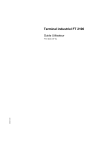
Lien public mis à jour
Le lien public vers votre chat a été mis à jour.
